VMware中BcLinux系统添加挂载新磁盘
1.虚拟机安装Bclinux操作系统
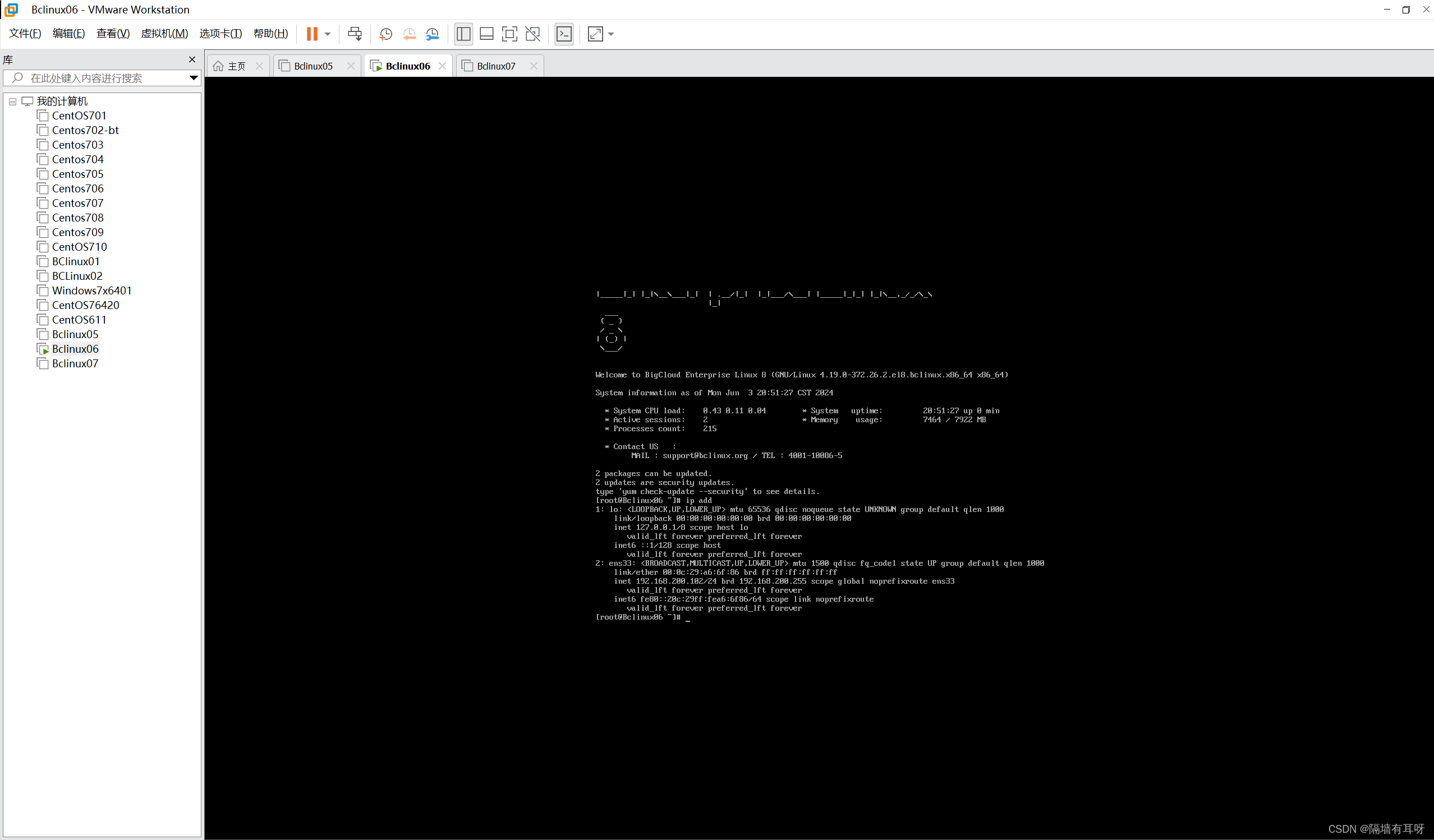
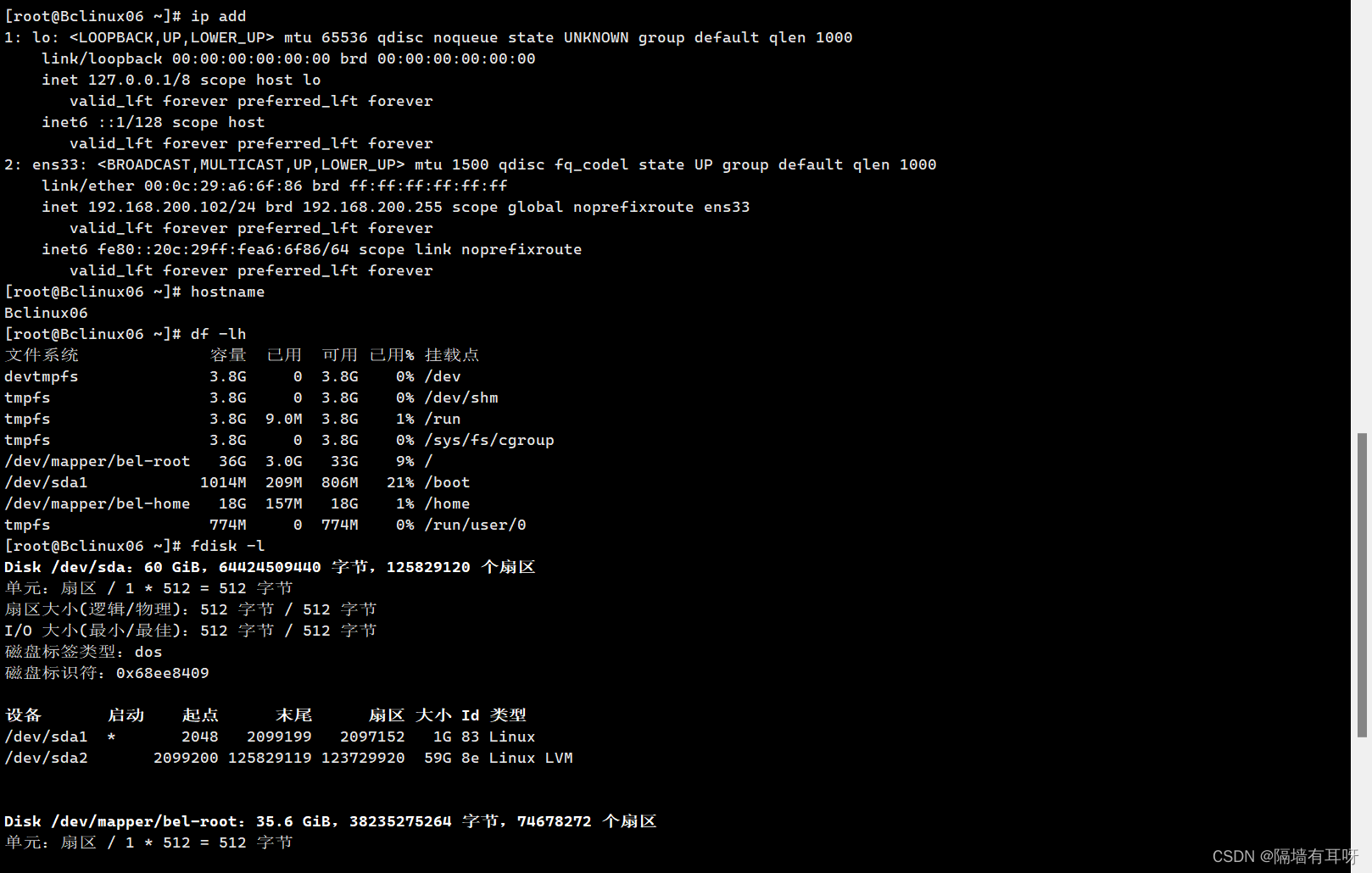
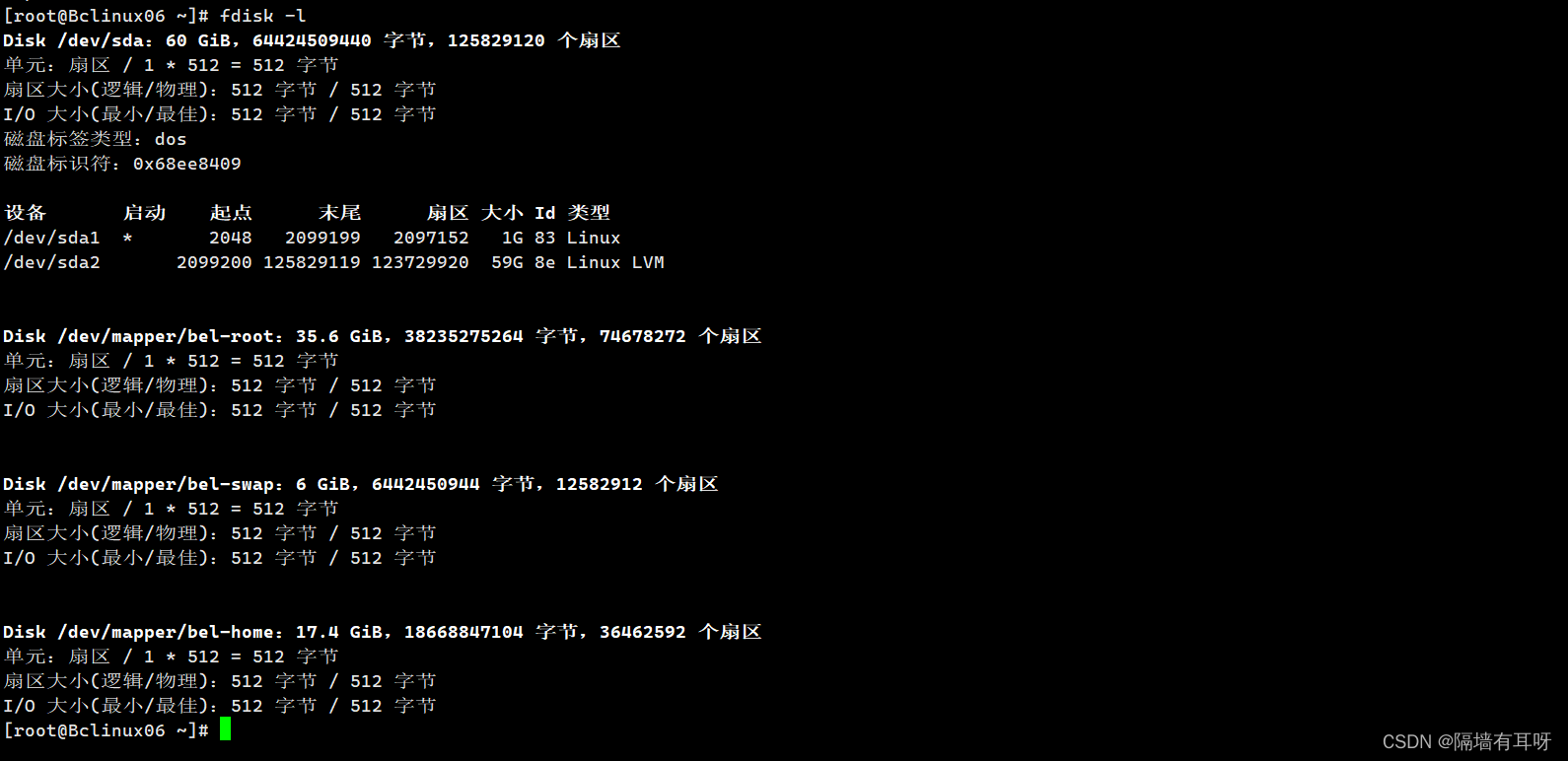
2.虚拟机添加硬盘
关闭虚拟机,点击编辑虚拟机设置
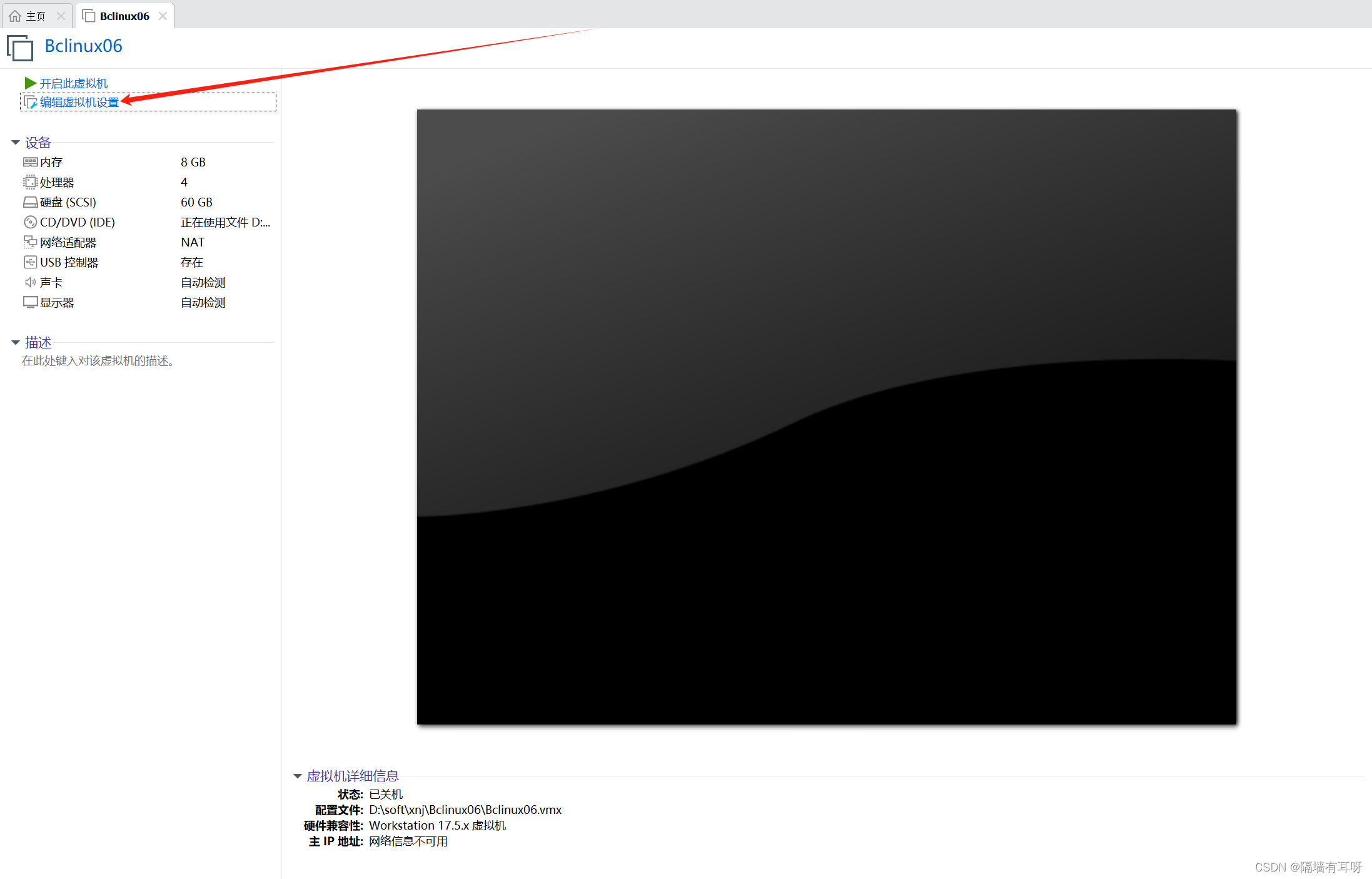
选择硬盘,点击添加
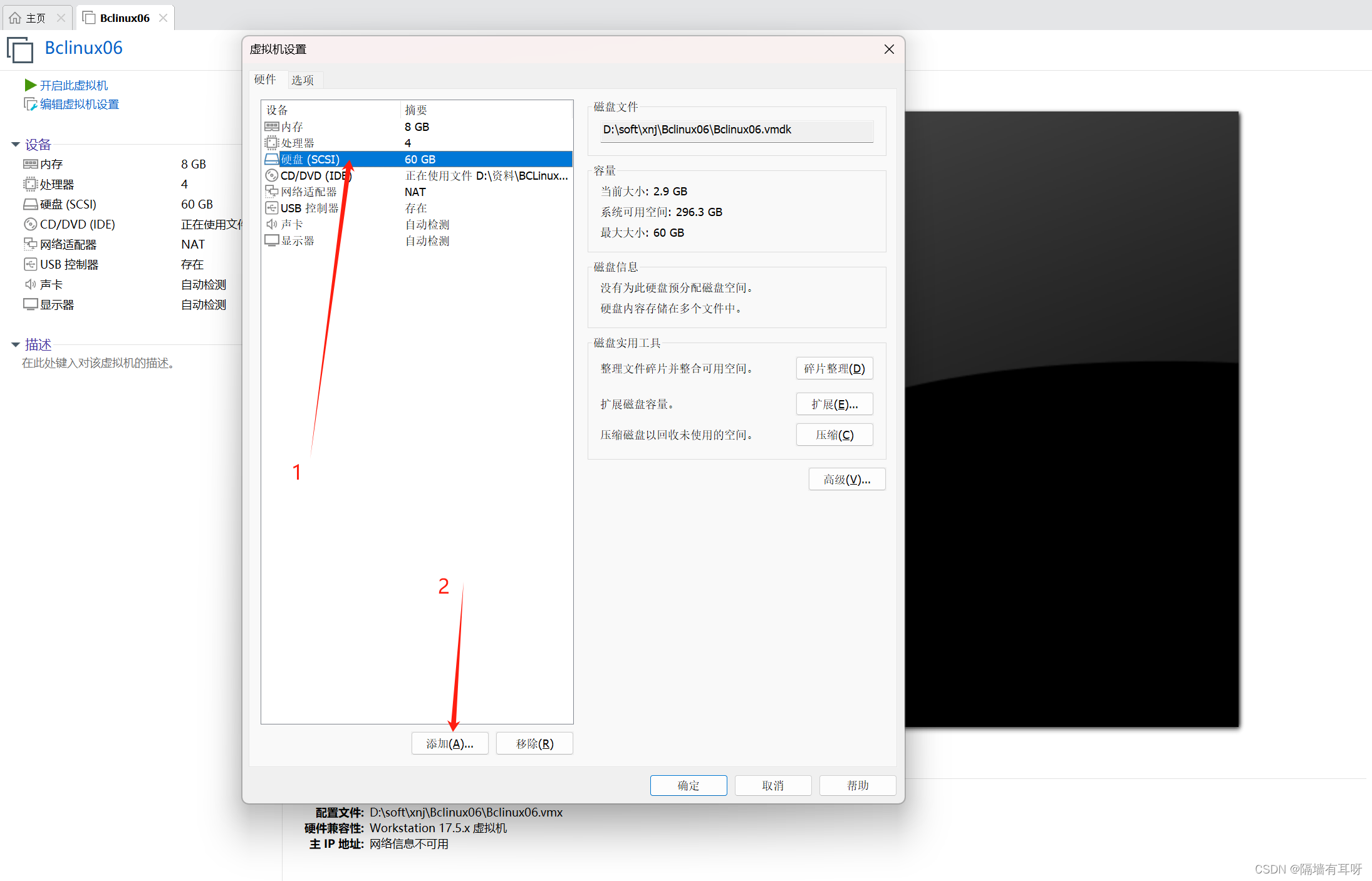
点击下一步
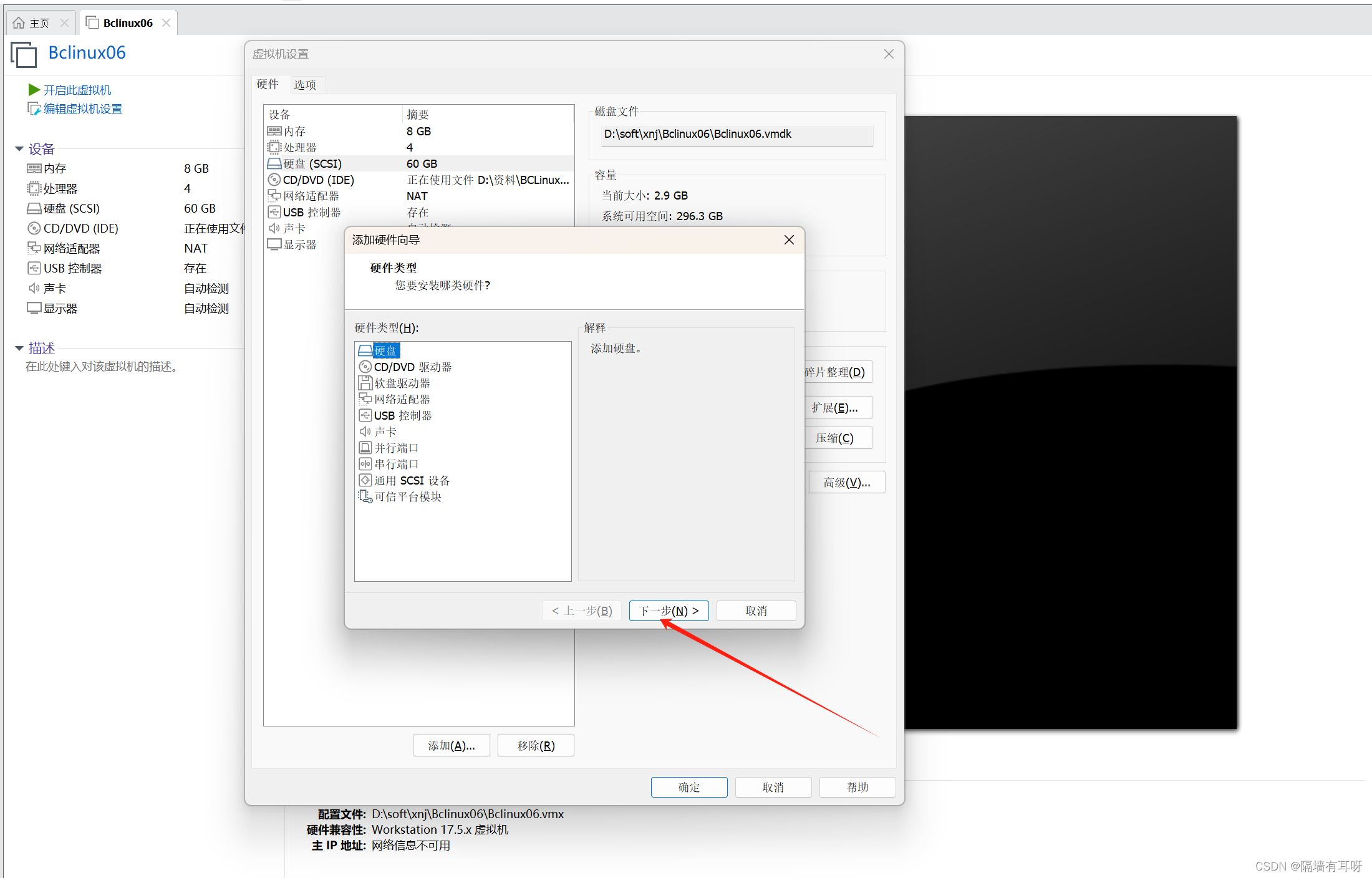
默认选择scsi(s),点击下一步
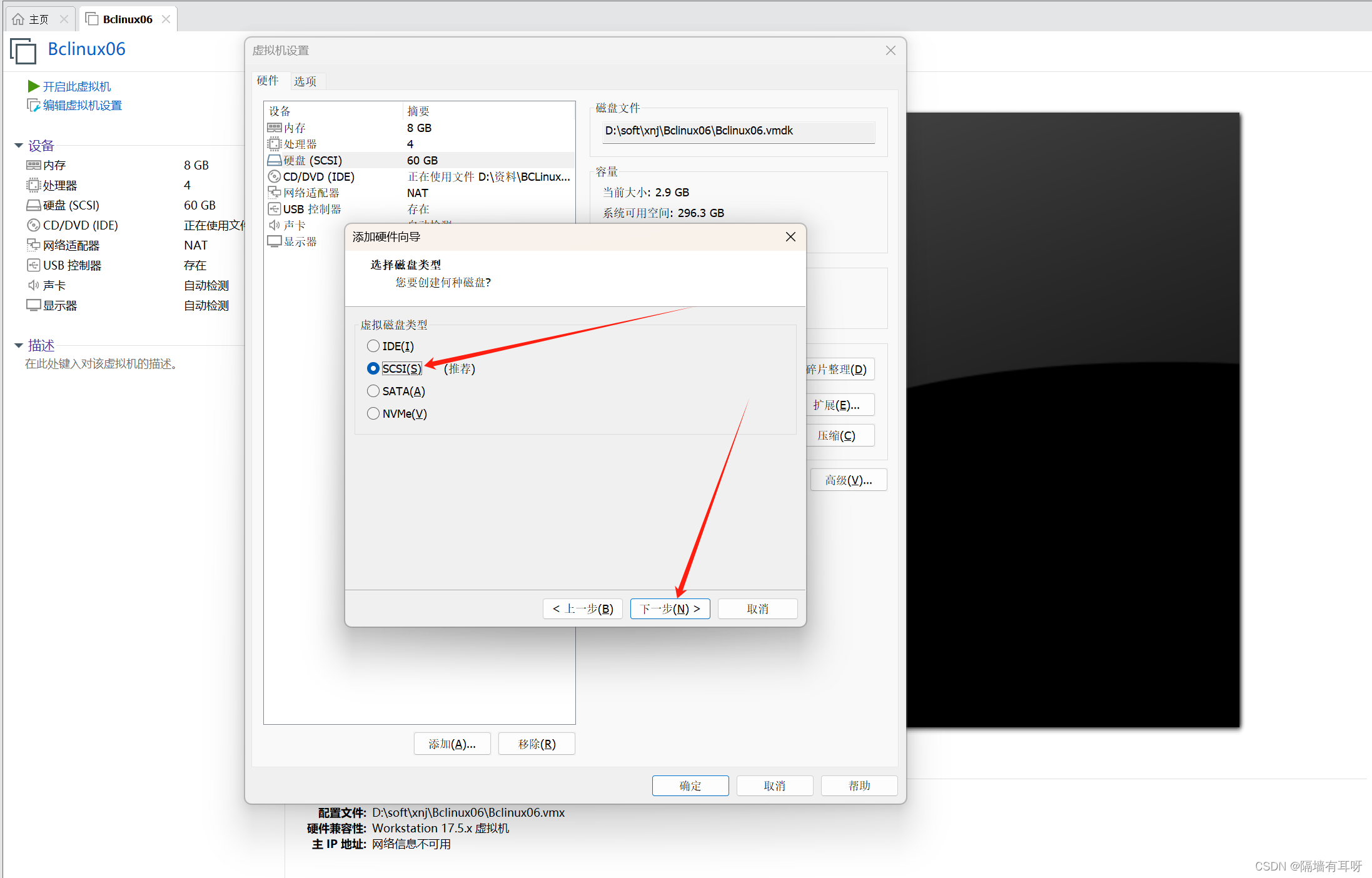
选择创建新虚拟磁盘,点击下一步
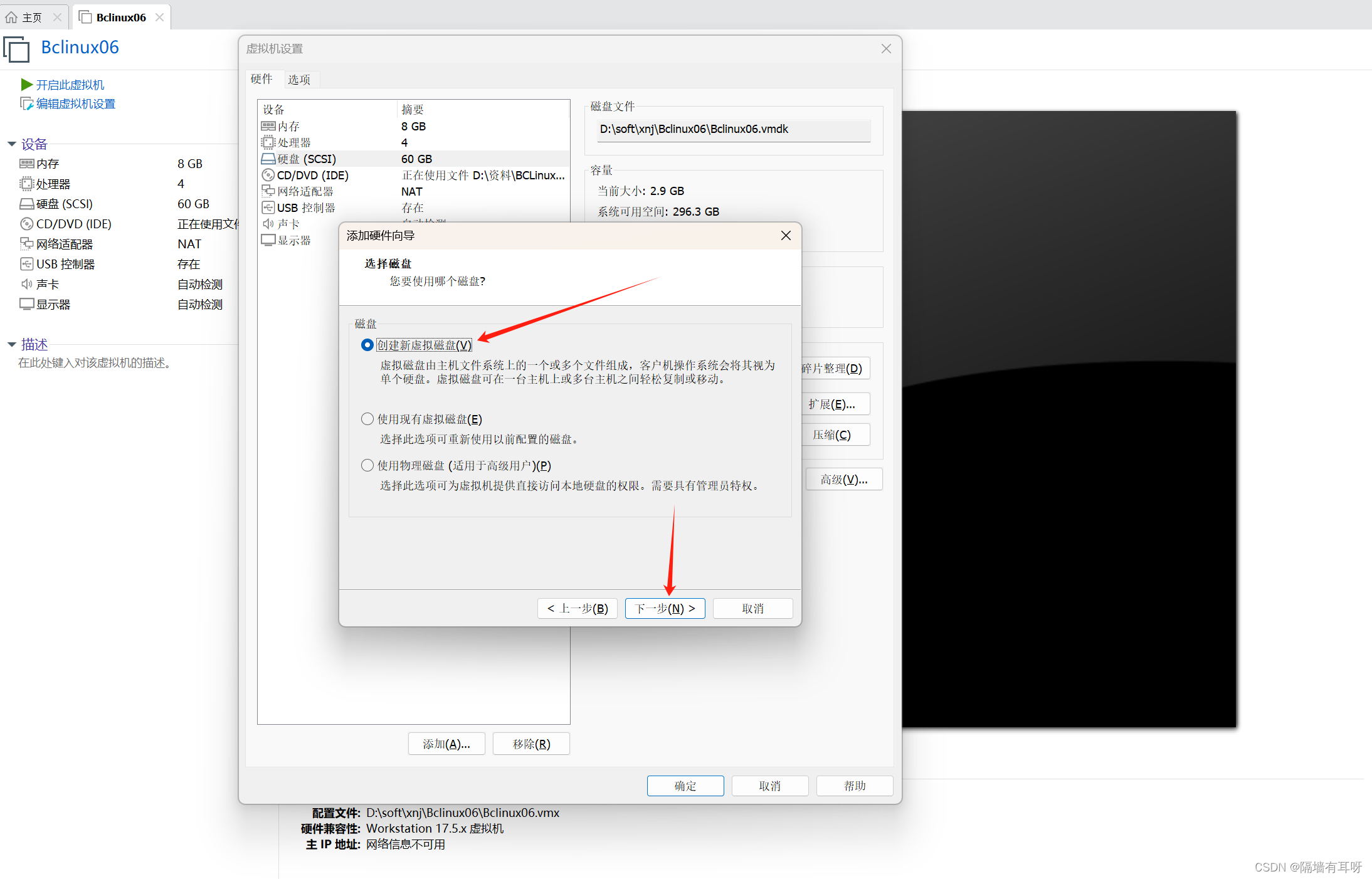
设置新建磁盘的大小,选择将虚拟磁盘拆分成多个文件,点击下一步
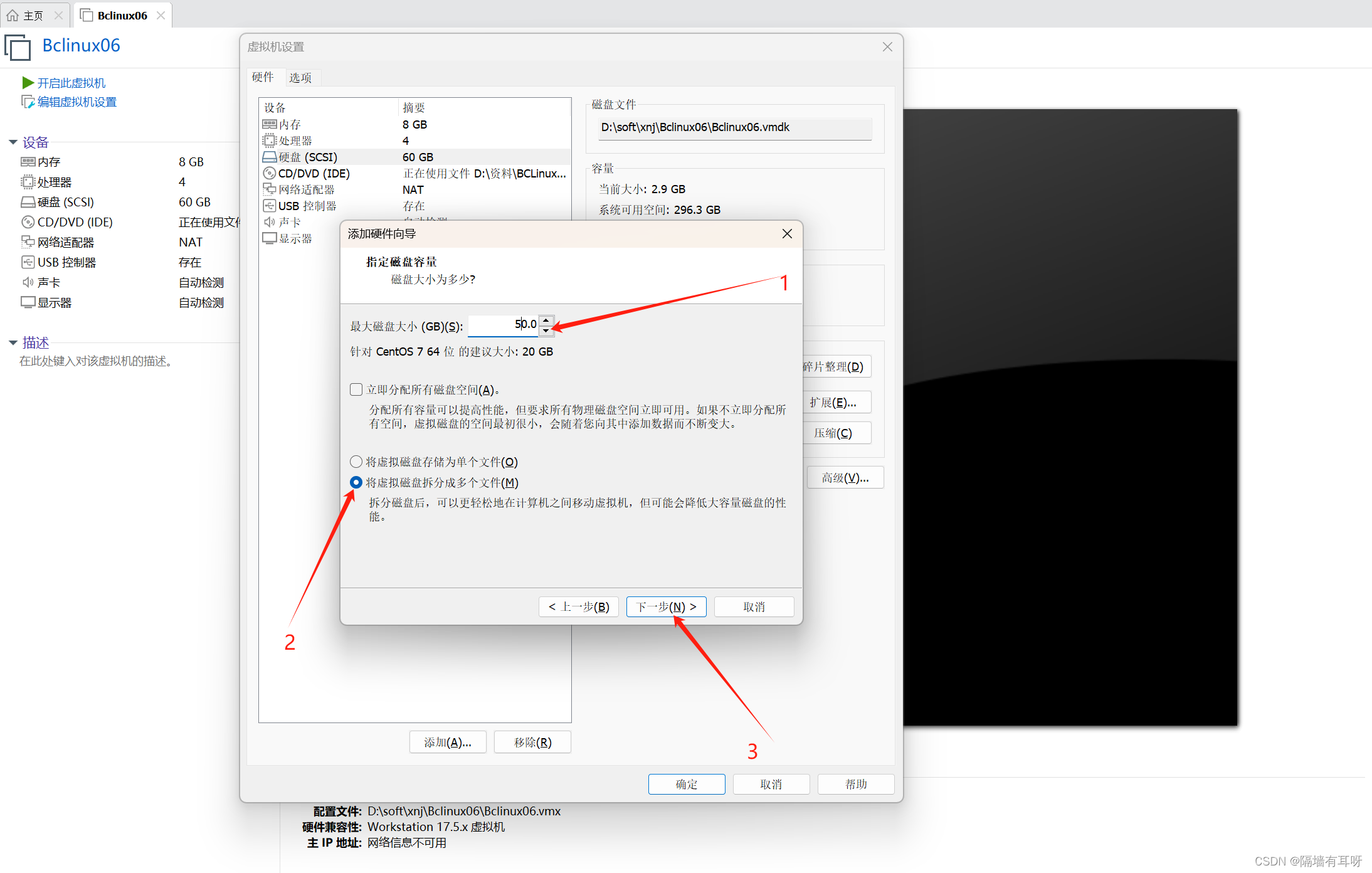
点击完成
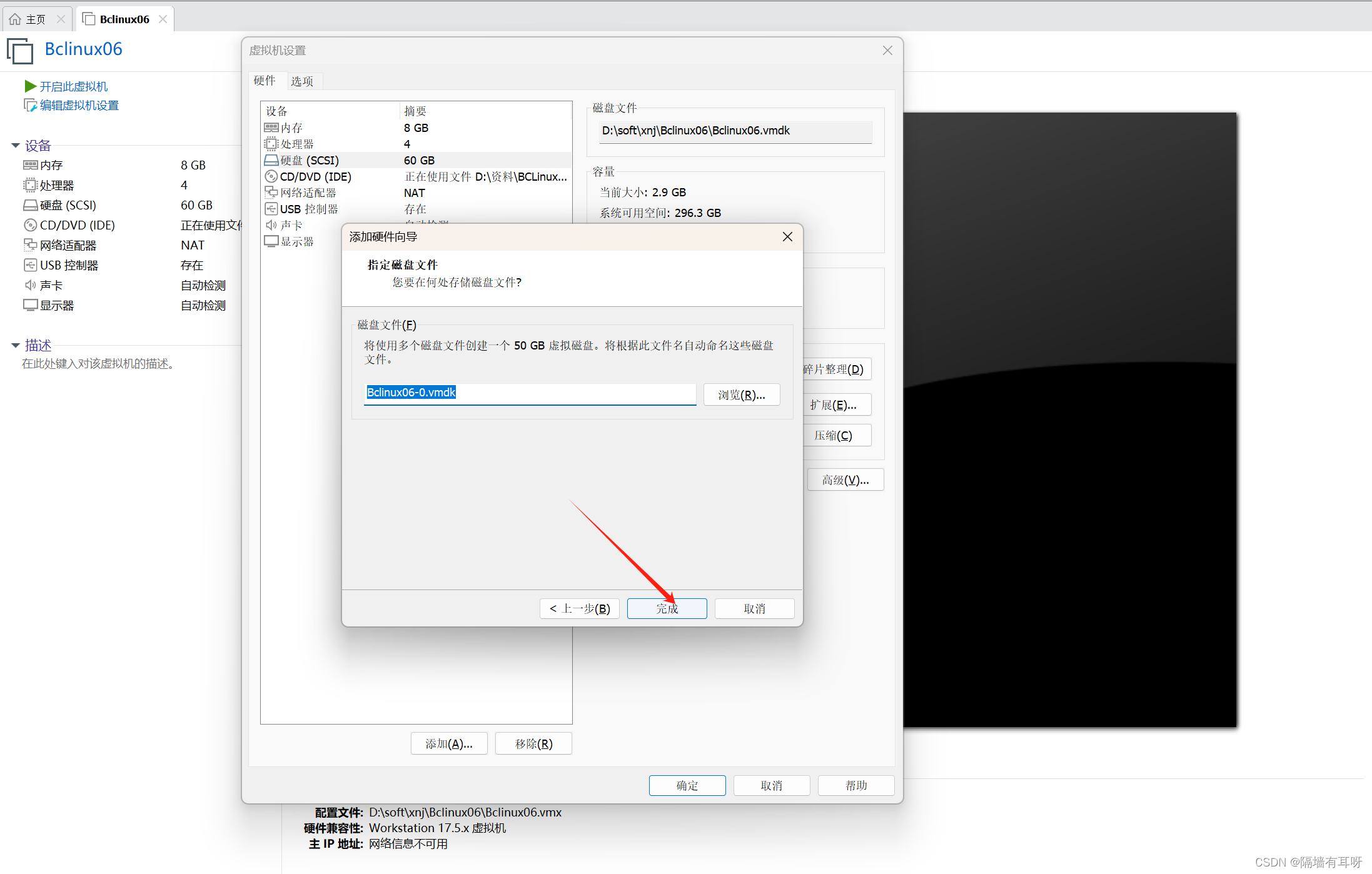
点击确定,新硬盘创建完成

3.磁盘分区
开启虚拟机,使用crt登录到虚拟机,并查看当前磁盘状况
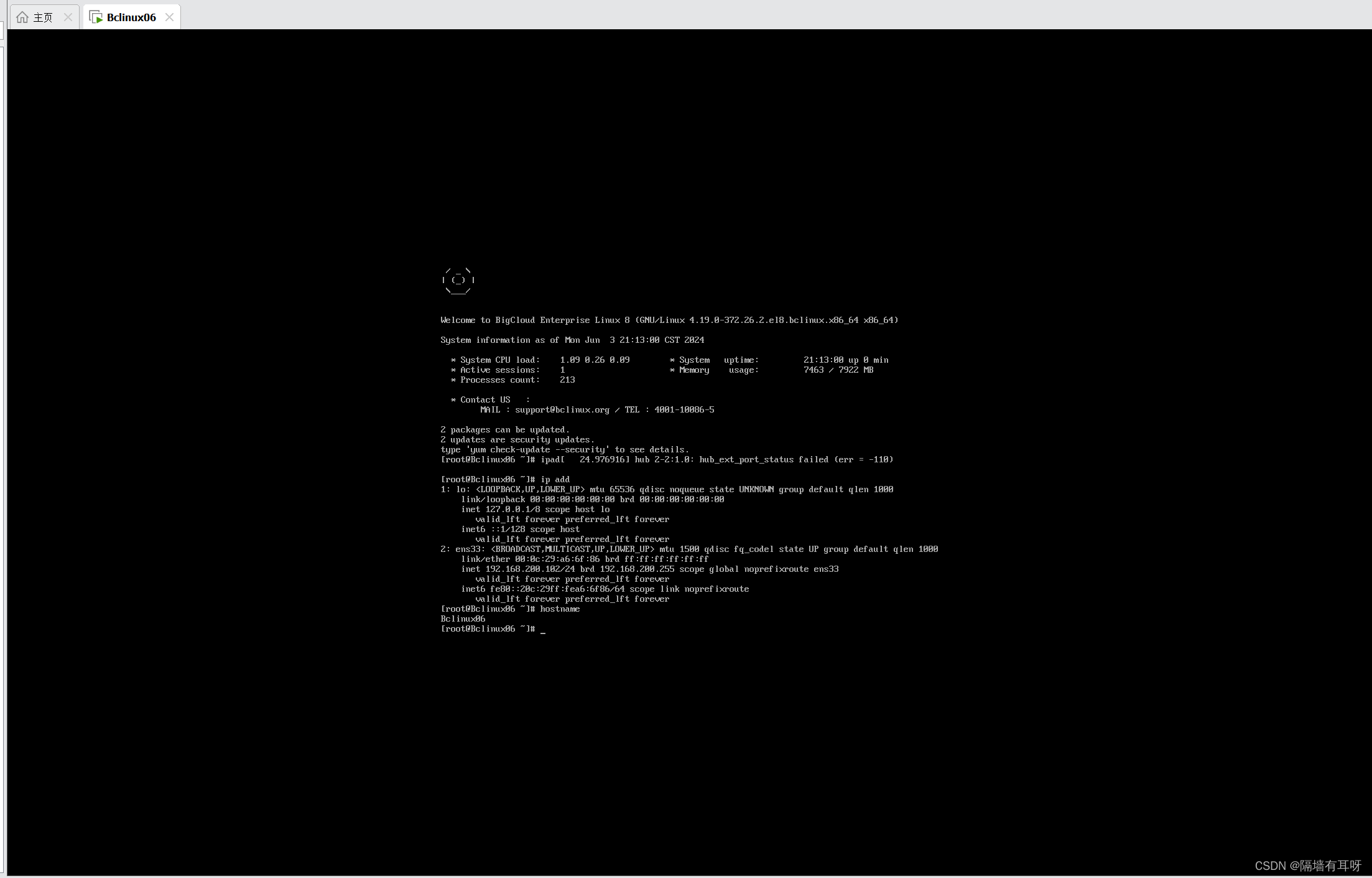

使用 fdisk -l 命令查看当前系统磁盘状况,其中标红的/dev/sdb就是刚才新建的磁盘
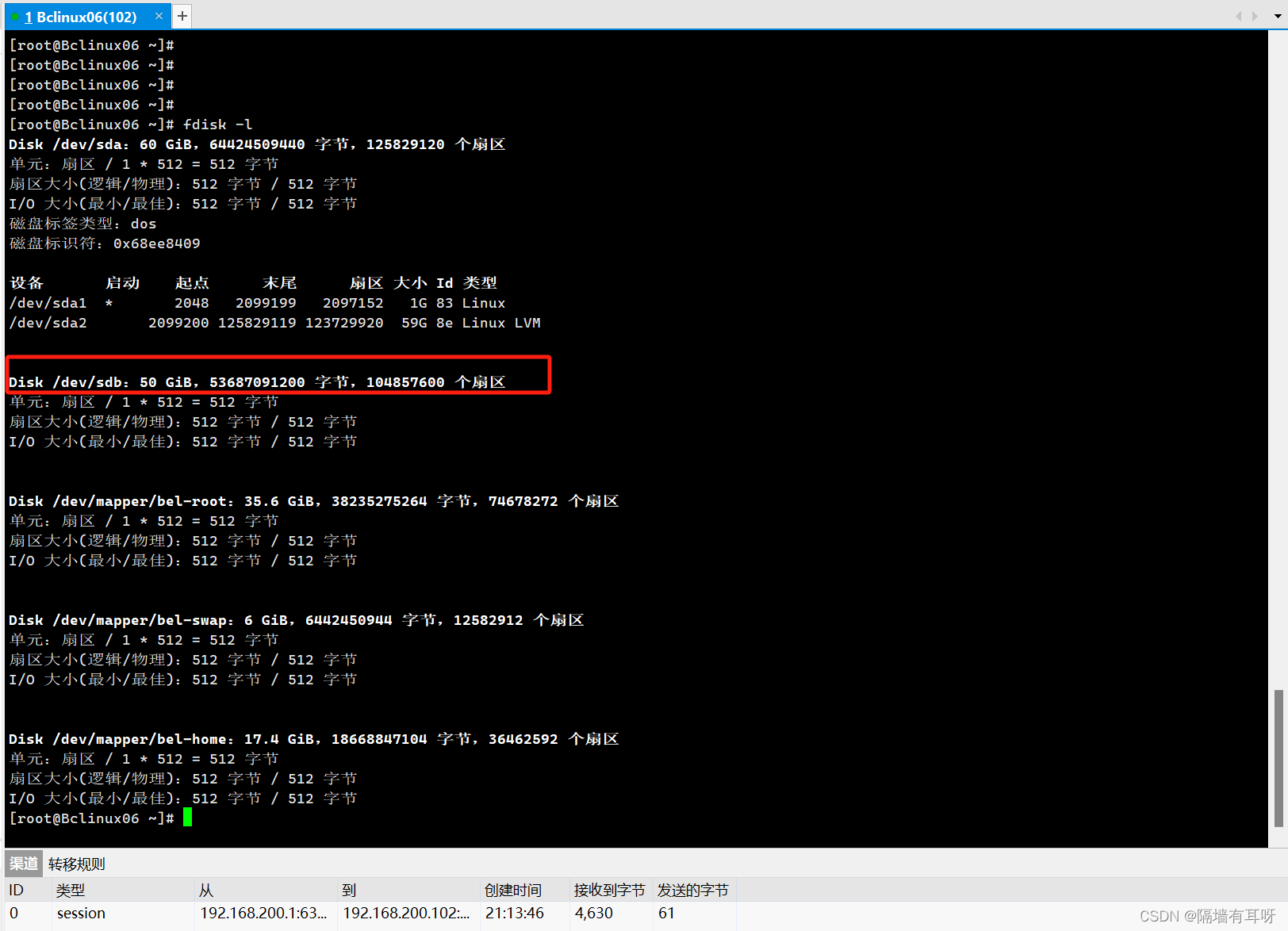
[root@Bclinux06 ~]# fdisk -l
Disk /dev/sda:60 GiB,64424509440 字节,125829120 个扇区
单元:扇区 / 1 * 512 = 512 字节
扇区大小(逻辑/物理):512 字节 / 512 字节
I/O 大小(最小/最佳):512 字节 / 512 字节
磁盘标签类型:dos
磁盘标识符:0x68ee8409
设备 启动 起点 末尾 扇区 大小 Id 类型
/dev/sda1 * 2048 2099199 2097152 1G 83 Linux
/dev/sda2 2099200 125829119 123729920 59G 8e Linux LVM
Disk /dev/sdb:50 GiB,53687091200 字节,104857600 个扇区
单元:扇区 / 1 * 512 = 512 字节
扇区大小(逻辑/物理):512 字节 / 512 字节
I/O 大小(最小/最佳):512 字节 / 512 字节
Disk /dev/mapper/bel-root:35.6 GiB,38235275264 字节,74678272 个扇区
单元:扇区 / 1 * 512 = 512 字节
扇区大小(逻辑/物理):512 字节 / 512 字节
I/O 大小(最小/最佳):512 字节 / 512 字节
Disk /dev/mapper/bel-swap:6 GiB,6442450944 字节,12582912 个扇区
单元:扇区 / 1 * 512 = 512 字节
扇区大小(逻辑/物理):512 字节 / 512 字节
I/O 大小(最小/最佳):512 字节 / 512 字节
Disk /dev/mapper/bel-home:17.4 GiB,18668847104 字节,36462592 个扇区
单元:扇区 / 1 * 512 = 512 字节
扇区大小(逻辑/物理):512 字节 / 512 字节
I/O 大小(最小/最佳):512 字节 / 512 字节
[root@Bclinux06 ~]#
使用 fdisk /dev/sdb 命令开始分区
[root@Bclinux06 ~]# fdisk /dev/sdb
欢迎使用 fdisk (util-linux 2.32.1)。
更改将停留在内存中,直到您决定将更改写入磁盘。
使用写入命令前请三思。
设备不包含可识别的分区表。
创建了一个磁盘标识符为 0x3c4493d5 的新 DOS 磁盘标签。
命令(输入 m 获取帮助):
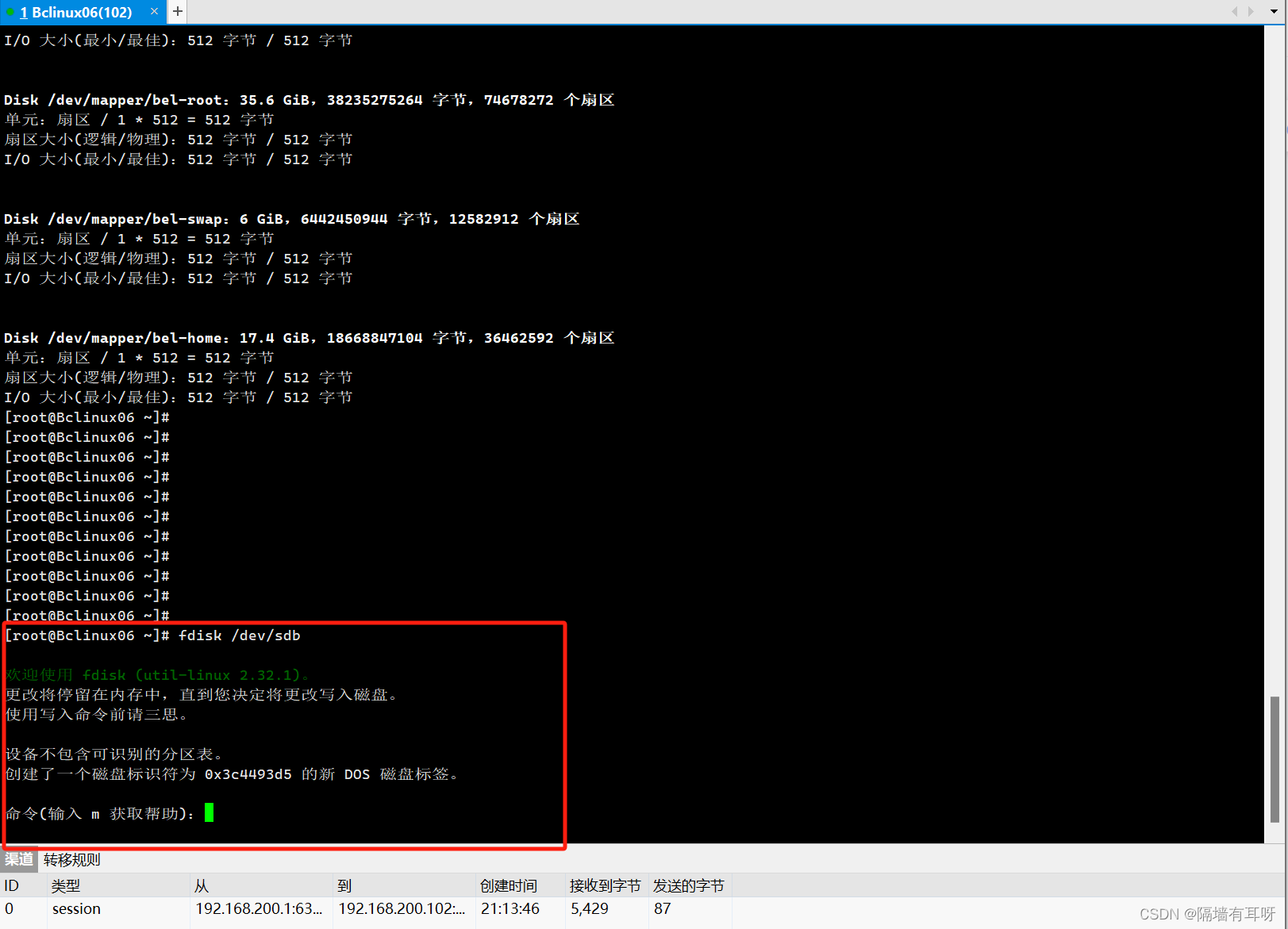
此处可以输入m查看帮助信息
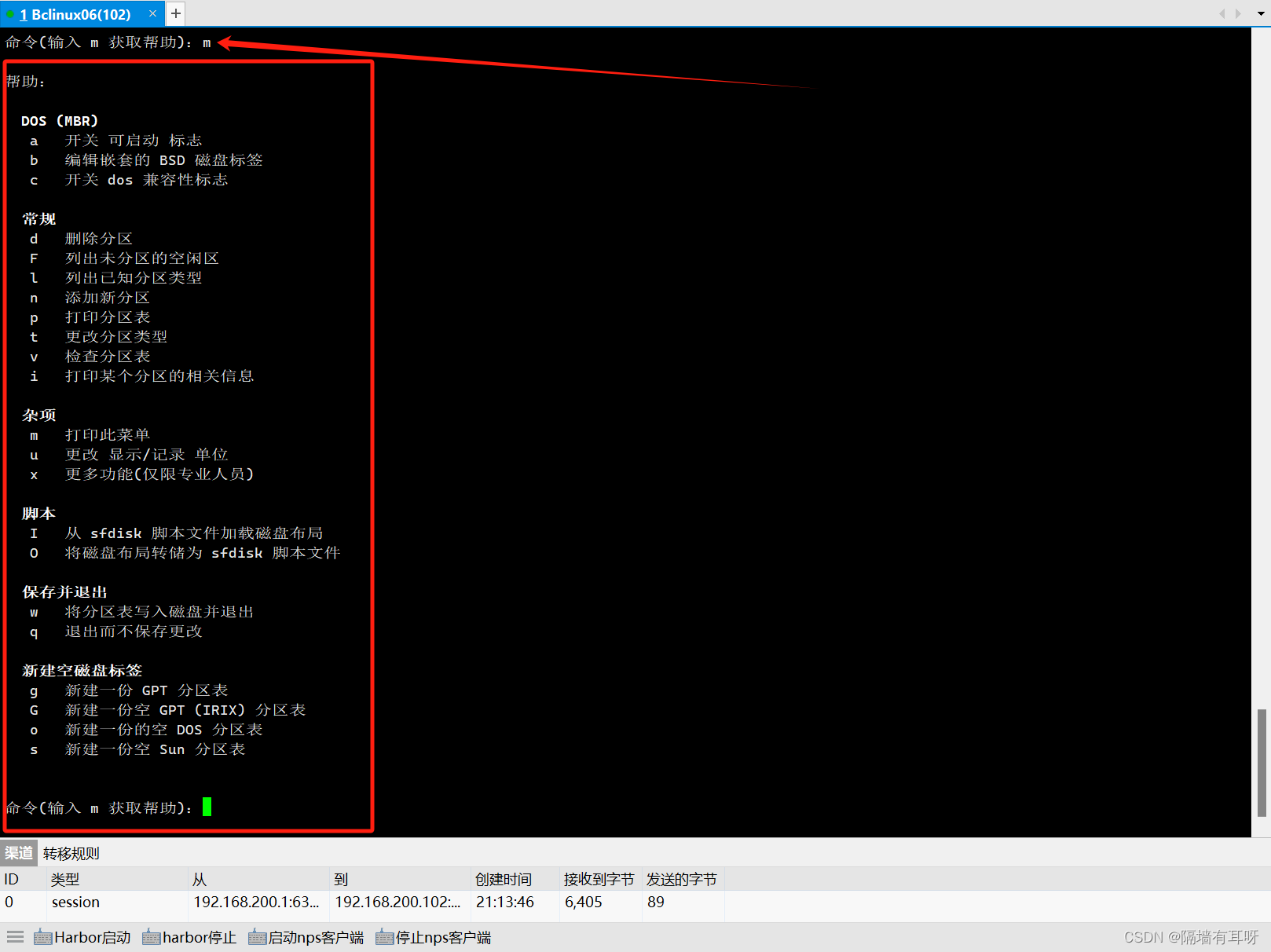
命令(输入 m 获取帮助):m
帮助:
DOS (MBR)
a 开关 可启动 标志
b 编辑嵌套的 BSD 磁盘标签
c 开关 dos 兼容性标志
常规
d 删除分区
F 列出未分区的空闲区
l 列出已知分区类型
n 添加新分区
p 打印分区表
t 更改分区类型
v 检查分区表
i 打印某个分区的相关信息
杂项
m 打印此菜单
u 更改 显示/记录 单位
x 更多功能(仅限专业人员)
脚本
I 从 sfdisk 脚本文件加载磁盘布局
O 将磁盘布局转储为 sfdisk 脚本文件
保存并退出
w 将分区表写入磁盘并退出
q 退出而不保存更改
新建空磁盘标签
g 新建一份 GPT 分区表
G 新建一份空 GPT (IRIX) 分区表
o 新建一份的空 DOS 分区表
s 新建一份空 Sun 分区表
命令(输入 m 获取帮助):
这里我们输入n添加新分区
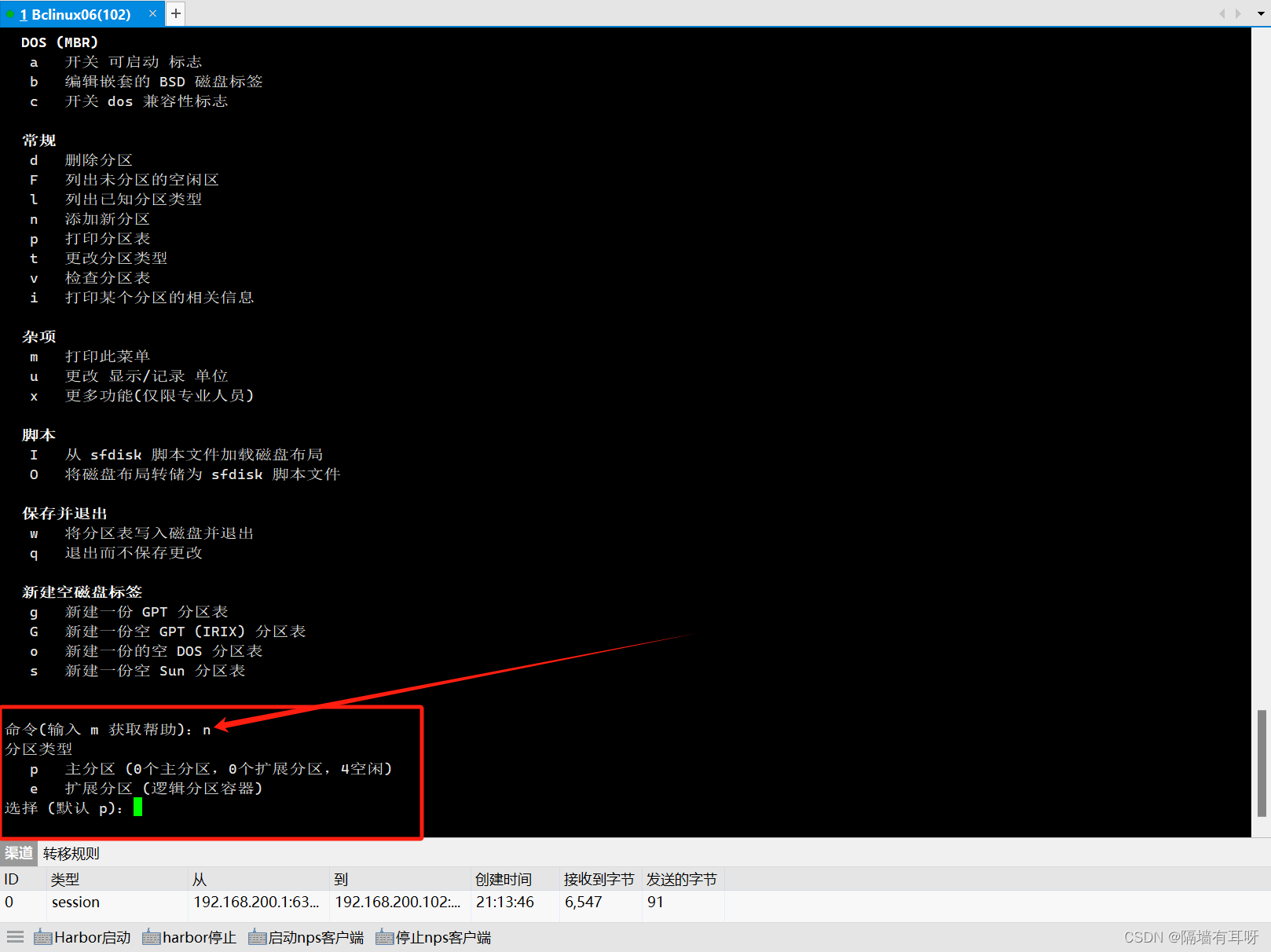
命令(输入 m 获取帮助):n
分区类型
p 主分区 (0个主分区,0个扩展分区,4空闲)
e 扩展分区 (逻辑分区容器)
选择 (默认 p):
这里需要选择需要增加的分区类型,这里我们选择p
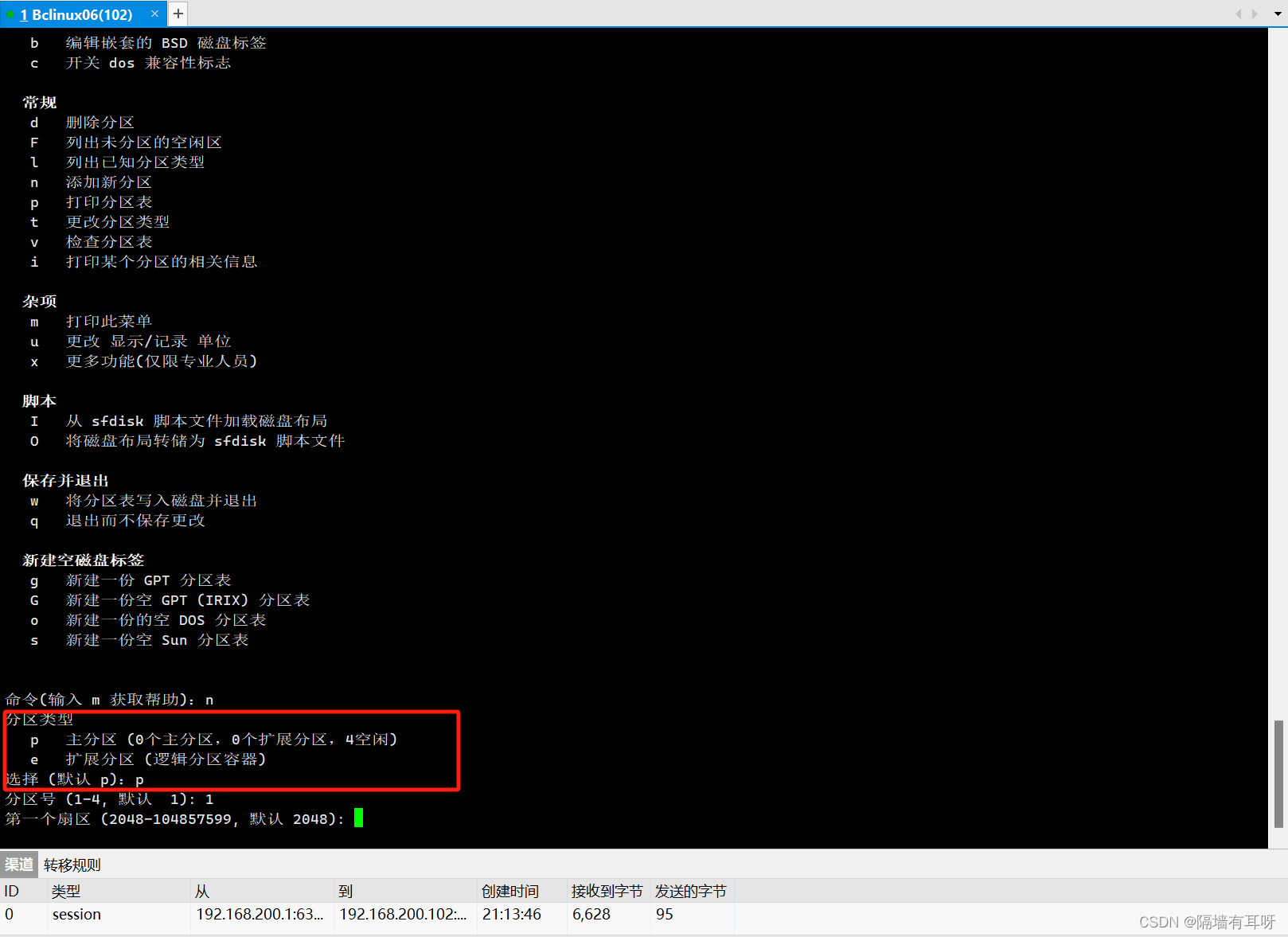
命令(输入 m 获取帮助):n
分区类型
p 主分区 (0个主分区,0个扩展分区,4空闲)
e 扩展分区 (逻辑分区容器)
选择 (默认 p):p
分区号 (1-4, 默认 1):
要选择几个主分区,我们选择1
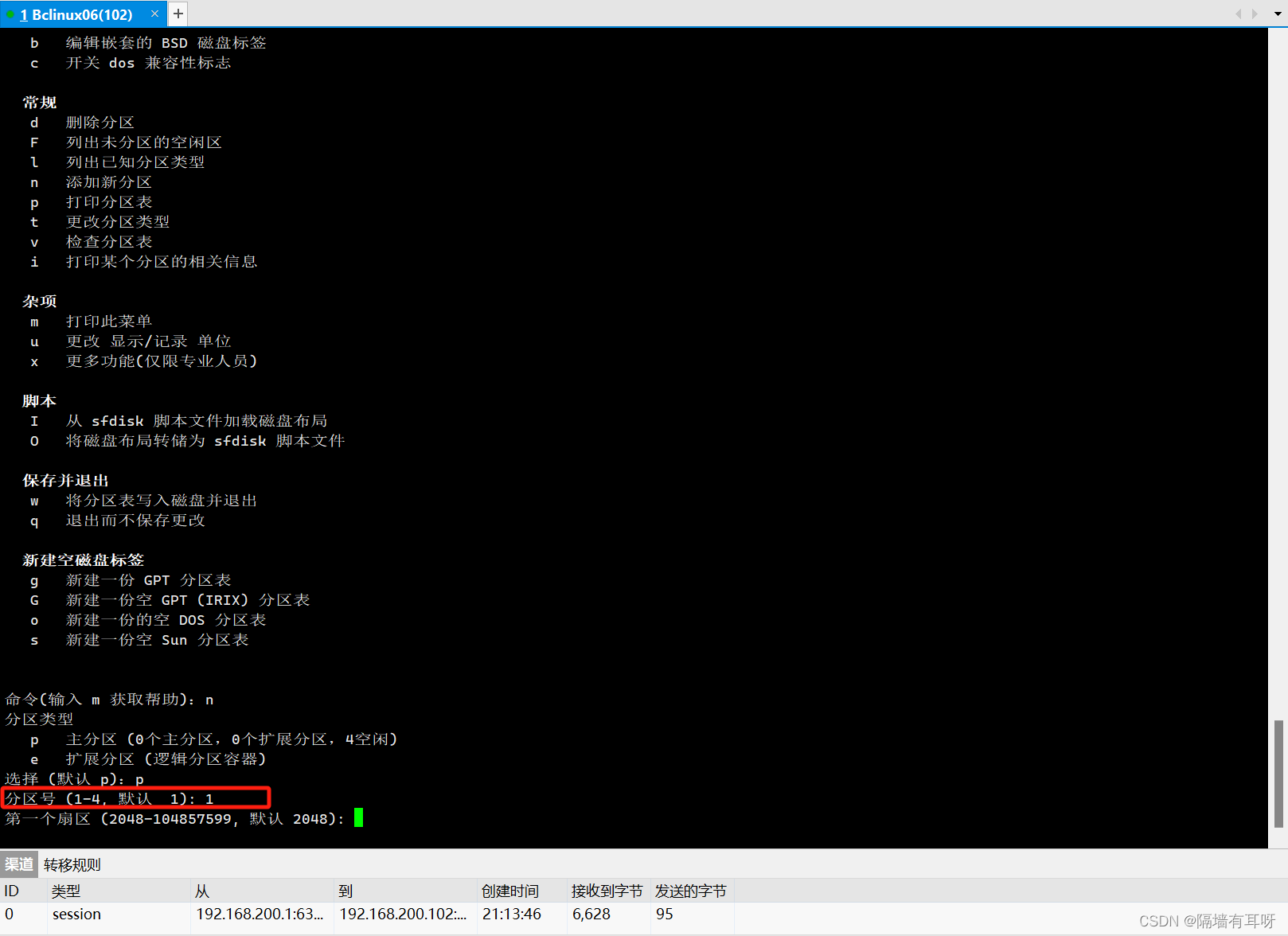
分区号 (1-4, 默认 1): 1剩下两步直接按回车即可
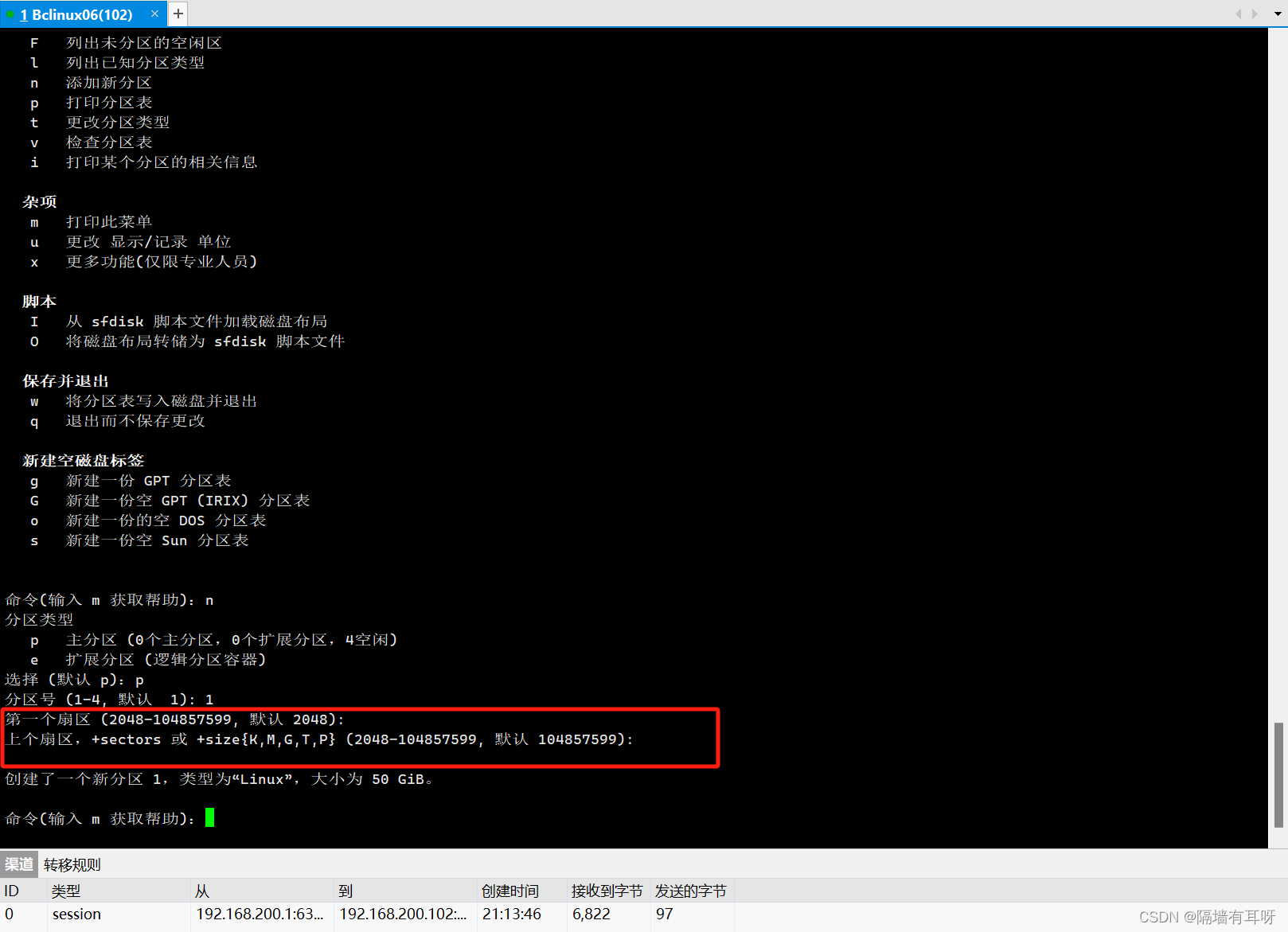
第一个扇区 (2048-104857599, 默认 2048):
上个扇区,+sectors 或 +size{K,M,G,T,P} (2048-104857599, 默认 104857599):
创建了一个新分区 1,类型为“Linux”,大小为 50 GiB。
命令(输入 m 获取帮助):最后一步直接输入wjike
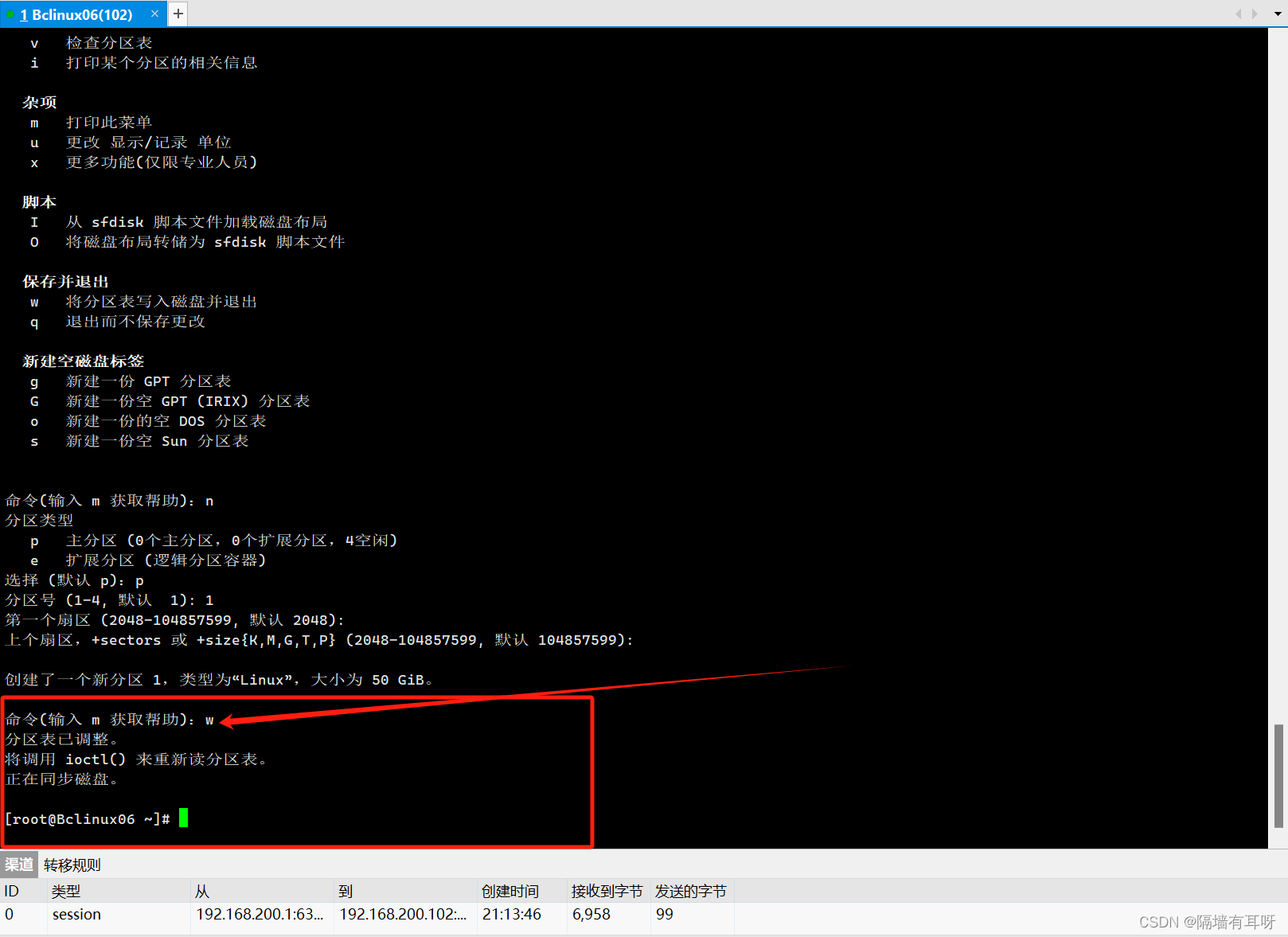
命令(输入 m 获取帮助):w
分区表已调整。
将调用 ioctl() 来重新读分区表。
正在同步磁盘。
[root@Bclinux06 ~]# 输入 lsblk -f 查看当前的磁盘状况
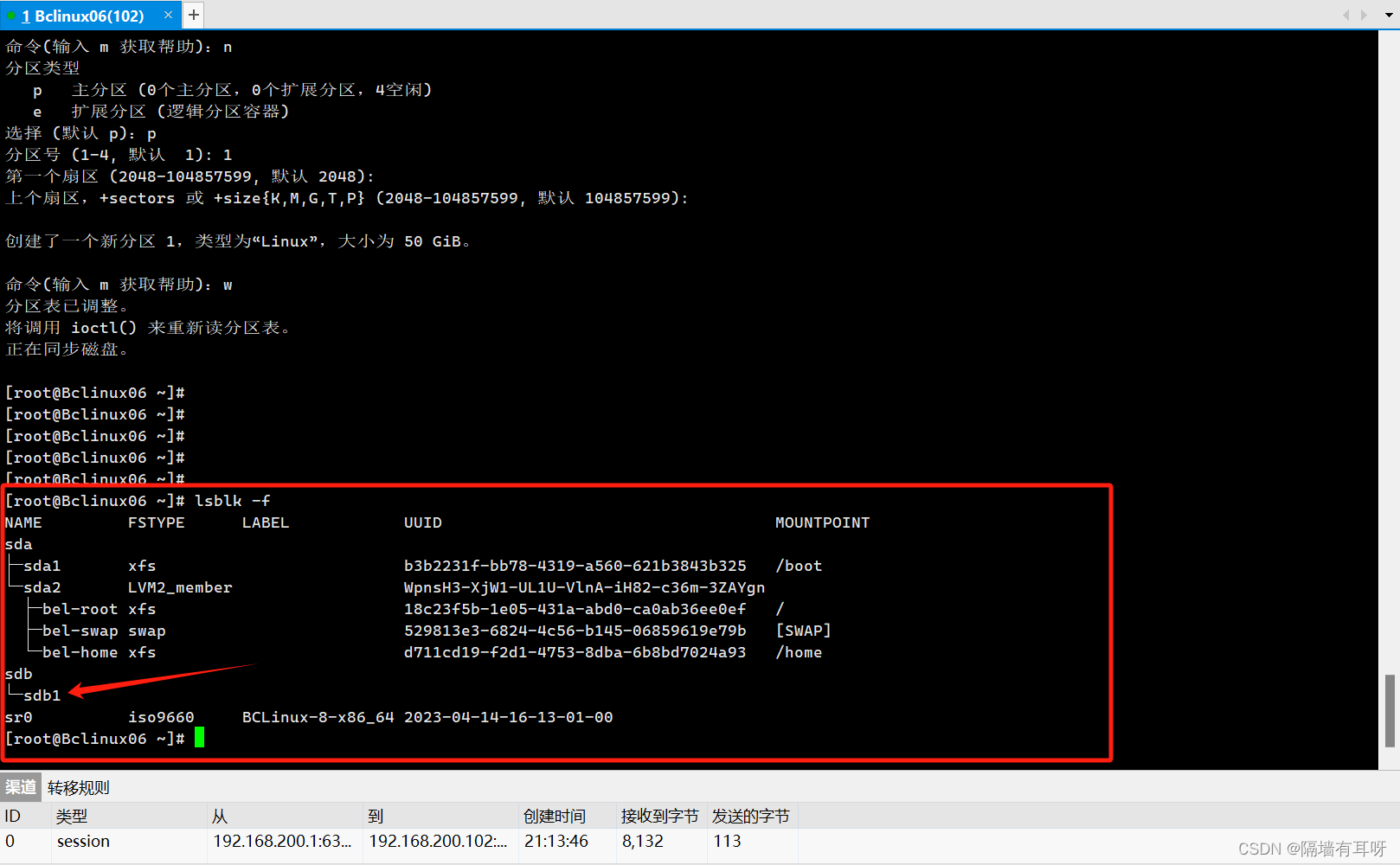
[root@Bclinux06 ~]# lsblk -f
NAME FSTYPE LABEL UUID MOUNTPOINT
sda
├─sda1 xfs b3b2231f-bb78-4319-a560-621b3843b325 /boot
└─sda2 LVM2_member WpnsH3-XjW1-UL1U-VlnA-iH82-c36m-3ZAYgn
├─bel-root xfs 18c23f5b-1e05-431a-abd0-ca0ab36ee0ef /
├─bel-swap swap 529813e3-6824-4c56-b145-06859619e79b [SWAP]
└─bel-home xfs d711cd19-f2d1-4753-8dba-6b8bd7024a93 /home
sdb
└─sdb1
sr0 iso9660 BCLinux-8-x86_64 2023-04-14-16-13-01-00
[root@Bclinux06 ~]# 4.格式化分区
使用 mkfs -t ext4 /dev/sdb1 命令格式化分区,ext4是格式化后的分区磁盘类型
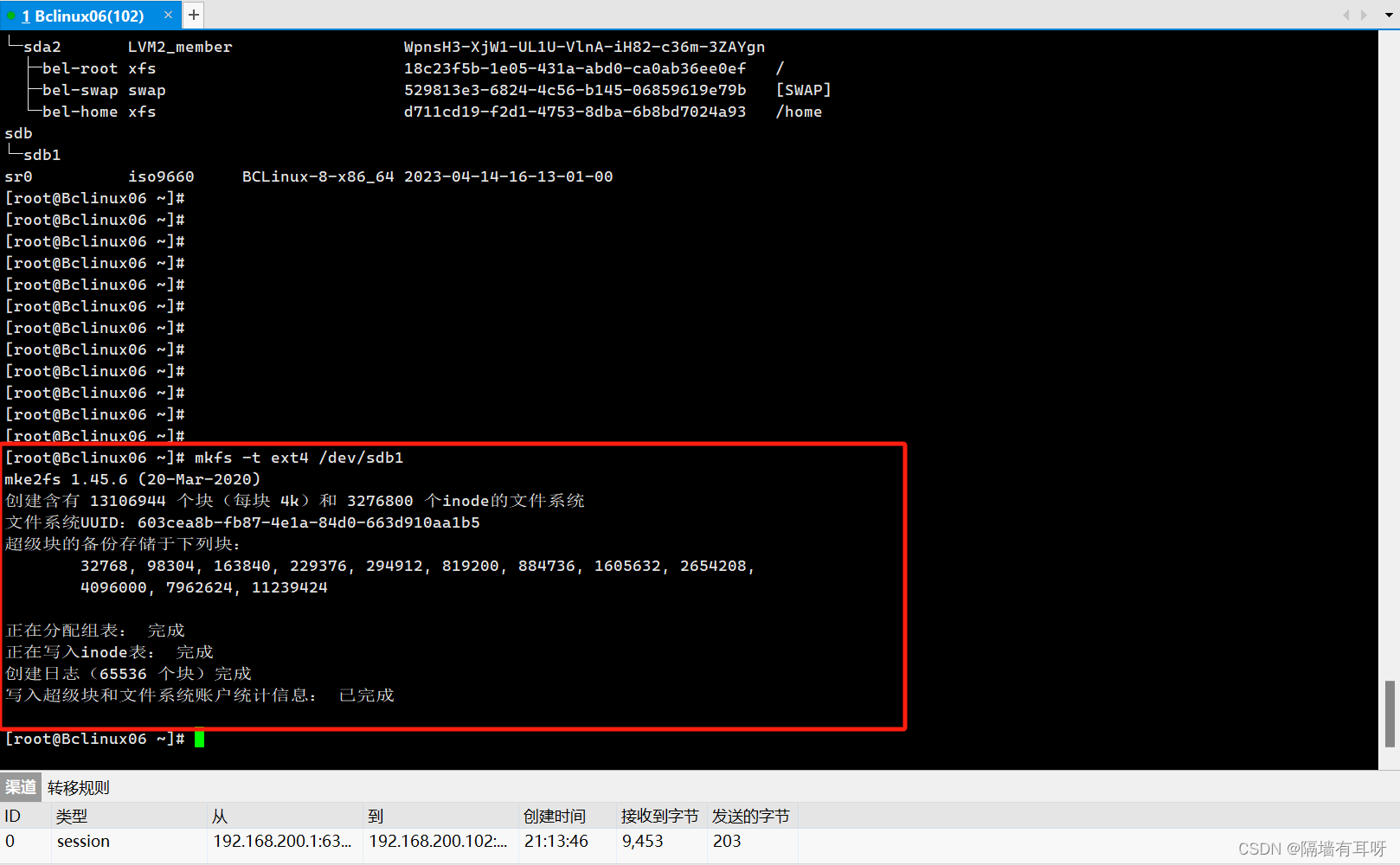
[root@Bclinux06 ~]# mkfs -t ext4 /dev/sdb1
mke2fs 1.45.6 (20-Mar-2020)
创建含有 13106944 个块(每块 4k)和 3276800 个inode的文件系统
文件系统UUID:603cea8b-fb87-4e1a-84d0-663d910aa1b5
超级块的备份存储于下列块:
32768, 98304, 163840, 229376, 294912, 819200, 884736, 1605632, 2654208,
4096000, 7962624, 11239424
正在分配组表: 完成
正在写入inode表: 完成
创建日志(65536 个块)完成
写入超级块和文件系统账户统计信息: 已完成
[root@Bclinux06 ~]# 再次使用 lsblk -f 查看当前系统磁盘状况
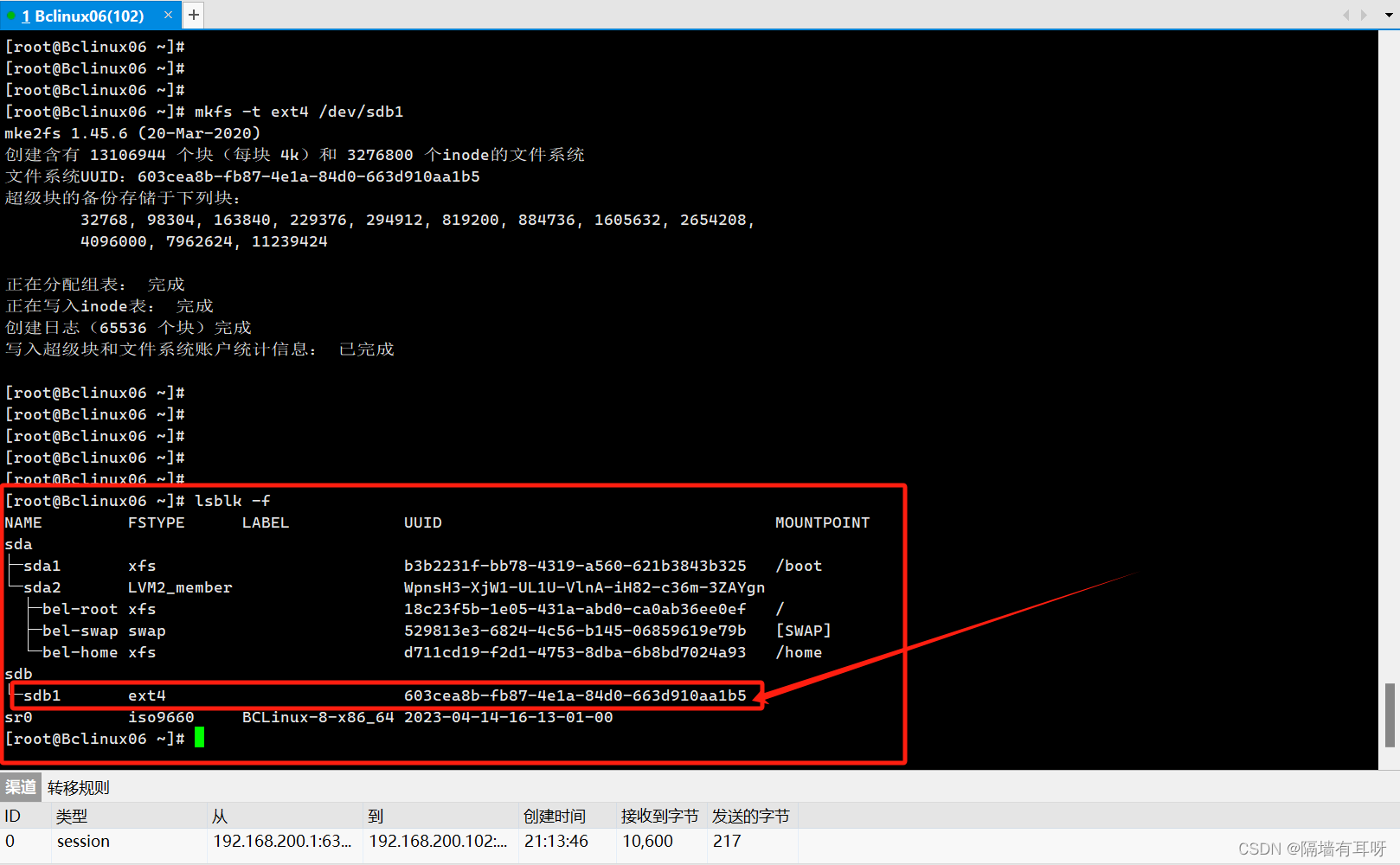
[root@Bclinux06 ~]# lsblk -f
NAME FSTYPE LABEL UUID MOUNTPOINT
sda
├─sda1 xfs b3b2231f-bb78-4319-a560-621b3843b325 /boot
└─sda2 LVM2_member WpnsH3-XjW1-UL1U-VlnA-iH82-c36m-3ZAYgn
├─bel-root xfs 18c23f5b-1e05-431a-abd0-ca0ab36ee0ef /
├─bel-swap swap 529813e3-6824-4c56-b145-06859619e79b [SWAP]
└─bel-home xfs d711cd19-f2d1-4753-8dba-6b8bd7024a93 /home
sdb
└─sdb1 ext4 603cea8b-fb87-4e1a-84d0-663d910aa1b5
sr0 iso9660 BCLinux-8-x86_64 2023-04-14-16-13-01-00
[root@Bclinux06 ~]# 5.挂载分区
此时的sdb1分区已经格式化完成,但此时还无法直接操作分区,因为此时的分区与linux系统还没有任何联系。
linux中只有一个根目录,根目录下衍生出其他子目录,如果说把一个分区比作一个存放物品的箱子,如果要想linux系统使用这个箱子存放内容,那么就需要先把这个箱子挂在linux系统目录结构中的一个目录上。
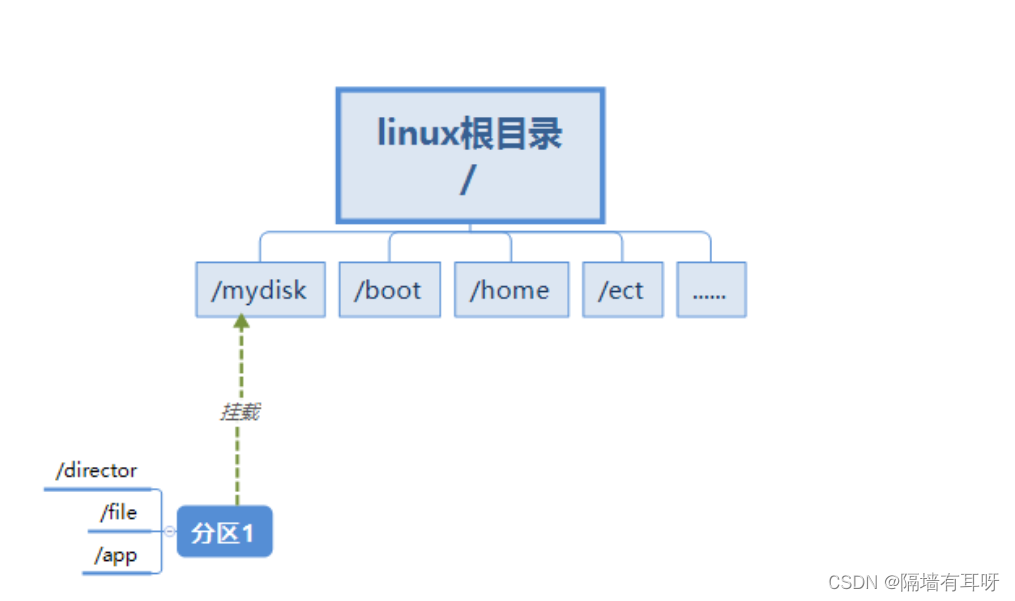
所以在linux中,如果总体来看,linux是没有分区的概念的,只有一套目录结构
首先我们在根目录下创建一个"/newdisk"目录,我们以这个目录作为新分区的挂载点
所以我们在根目录下创建一个newdisk目录用来挂载
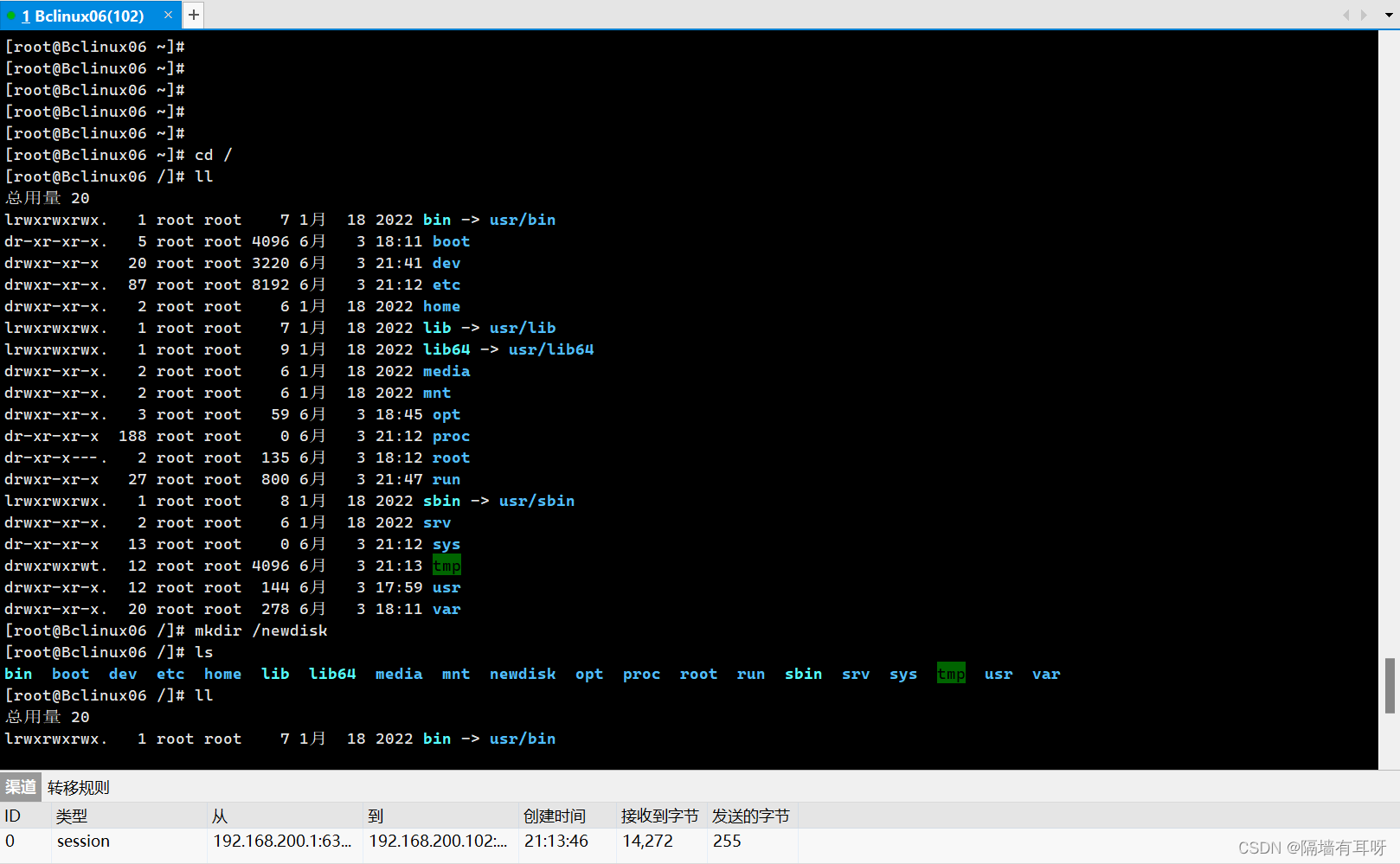
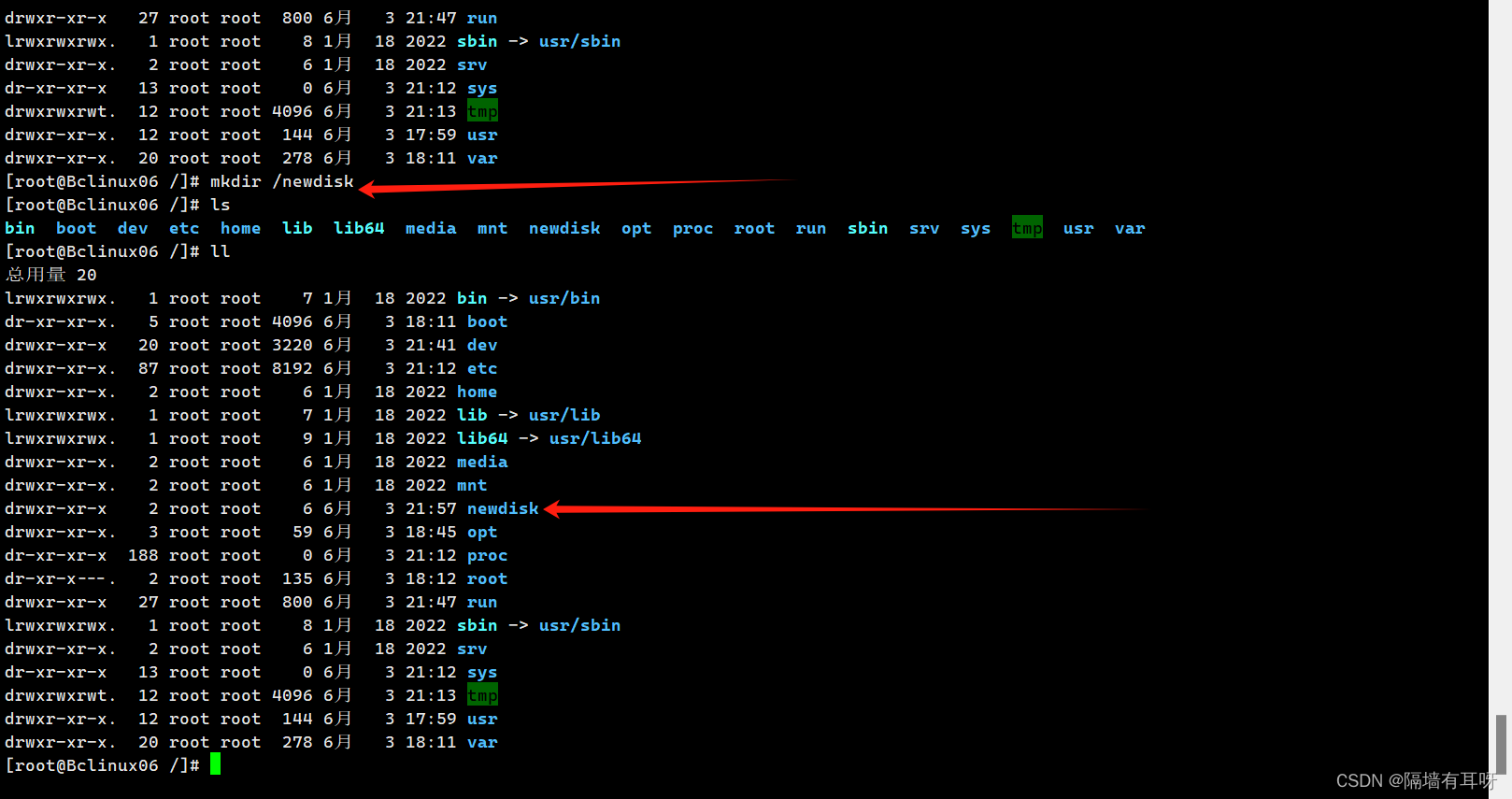
[root@Bclinux06 ~]# cd /
[root@Bclinux06 /]# ll
总用量 20
lrwxrwxrwx. 1 root root 7 1月 18 2022 bin -> usr/bin
dr-xr-xr-x. 5 root root 4096 6月 3 18:11 boot
drwxr-xr-x 20 root root 3220 6月 3 21:41 dev
drwxr-xr-x. 87 root root 8192 6月 3 21:12 etc
drwxr-xr-x. 2 root root 6 1月 18 2022 home
lrwxrwxrwx. 1 root root 7 1月 18 2022 lib -> usr/lib
lrwxrwxrwx. 1 root root 9 1月 18 2022 lib64 -> usr/lib64
drwxr-xr-x. 2 root root 6 1月 18 2022 media
drwxr-xr-x. 2 root root 6 1月 18 2022 mnt
drwxr-xr-x. 3 root root 59 6月 3 18:45 opt
dr-xr-xr-x 188 root root 0 6月 3 21:12 proc
dr-xr-x---. 2 root root 135 6月 3 18:12 root
drwxr-xr-x 27 root root 800 6月 3 21:47 run
lrwxrwxrwx. 1 root root 8 1月 18 2022 sbin -> usr/sbin
drwxr-xr-x. 2 root root 6 1月 18 2022 srv
dr-xr-xr-x 13 root root 0 6月 3 21:12 sys
drwxrwxrwt. 12 root root 4096 6月 3 21:13 tmp
drwxr-xr-x. 12 root root 144 6月 3 17:59 usr
drwxr-xr-x. 20 root root 278 6月 3 18:11 var
[root@Bclinux06 /]# mkdir /newdisk
[root@Bclinux06 /]# ls
bin boot dev etc home lib lib64 media mnt newdisk opt proc root run sbin srv sys tmp usr var
[root@Bclinux06 /]# ll
总用量 20
lrwxrwxrwx. 1 root root 7 1月 18 2022 bin -> usr/bin
dr-xr-xr-x. 5 root root 4096 6月 3 18:11 boot
drwxr-xr-x 20 root root 3220 6月 3 21:41 dev
drwxr-xr-x. 87 root root 8192 6月 3 21:12 etc
drwxr-xr-x. 2 root root 6 1月 18 2022 home
lrwxrwxrwx. 1 root root 7 1月 18 2022 lib -> usr/lib
lrwxrwxrwx. 1 root root 9 1月 18 2022 lib64 -> usr/lib64
drwxr-xr-x. 2 root root 6 1月 18 2022 media
drwxr-xr-x. 2 root root 6 1月 18 2022 mnt
drwxr-xr-x 2 root root 6 6月 3 21:57 newdisk
drwxr-xr-x. 3 root root 59 6月 3 18:45 opt
dr-xr-xr-x 188 root root 0 6月 3 21:12 proc
dr-xr-x---. 2 root root 135 6月 3 18:12 root
drwxr-xr-x 27 root root 800 6月 3 21:47 run
lrwxrwxrwx. 1 root root 8 1月 18 2022 sbin -> usr/sbin
drwxr-xr-x. 2 root root 6 1月 18 2022 srv
dr-xr-xr-x 13 root root 0 6月 3 21:12 sys
drwxrwxrwt. 12 root root 4096 6月 3 21:13 tmp
drwxr-xr-x. 12 root root 144 6月 3 17:59 usr
drwxr-xr-x. 20 root root 278 6月 3 18:11 var
[root@Bclinux06 /]# 挂载命令:mount 设备名称 挂载目录
挂载目录就是创建的/newdisk目录
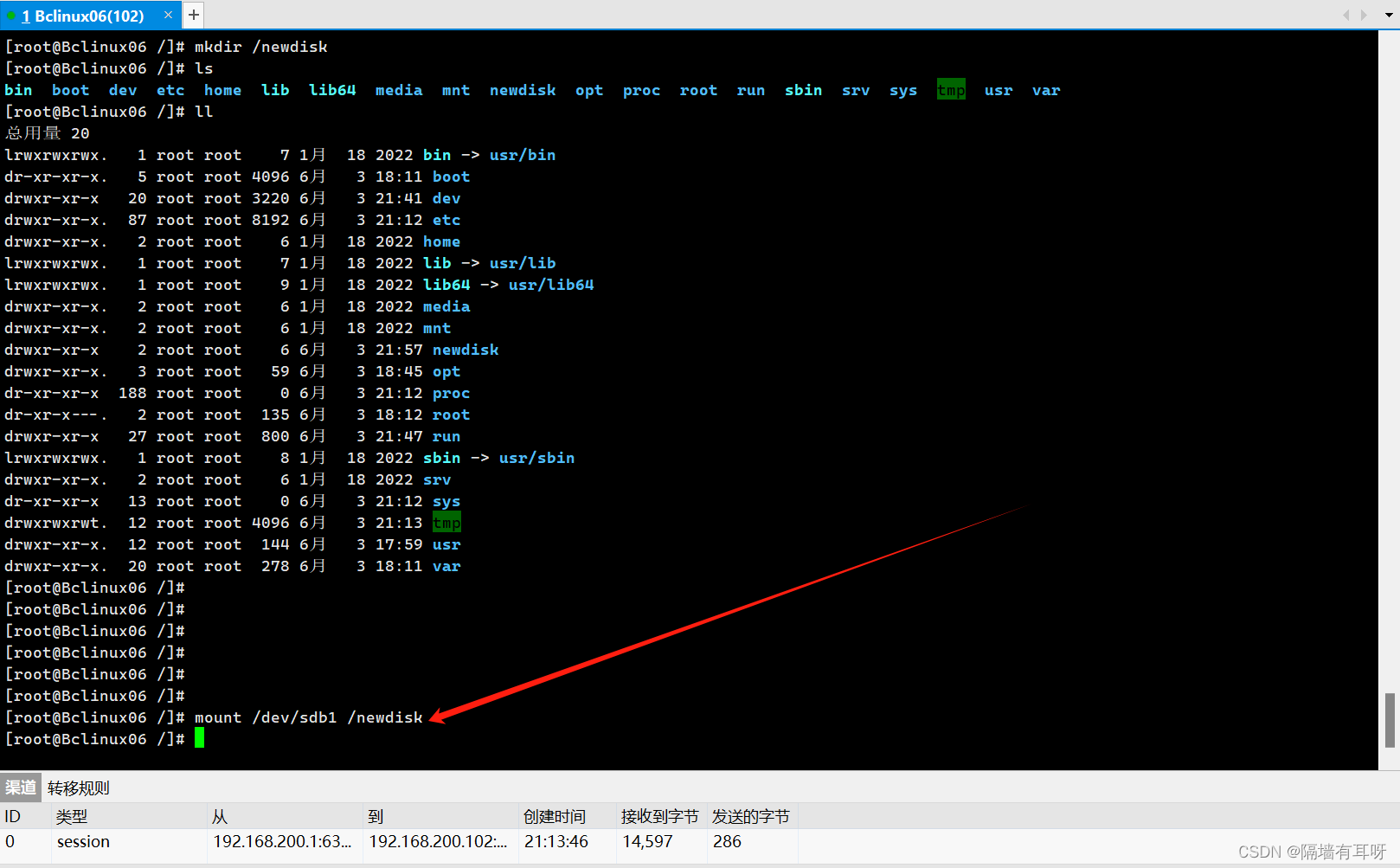
[root@Bclinux06 /]#
[root@Bclinux06 /]# mount /dev/sdb1 /newdisk
[root@Bclinux06 /]# 查看newdisk目录下的内容
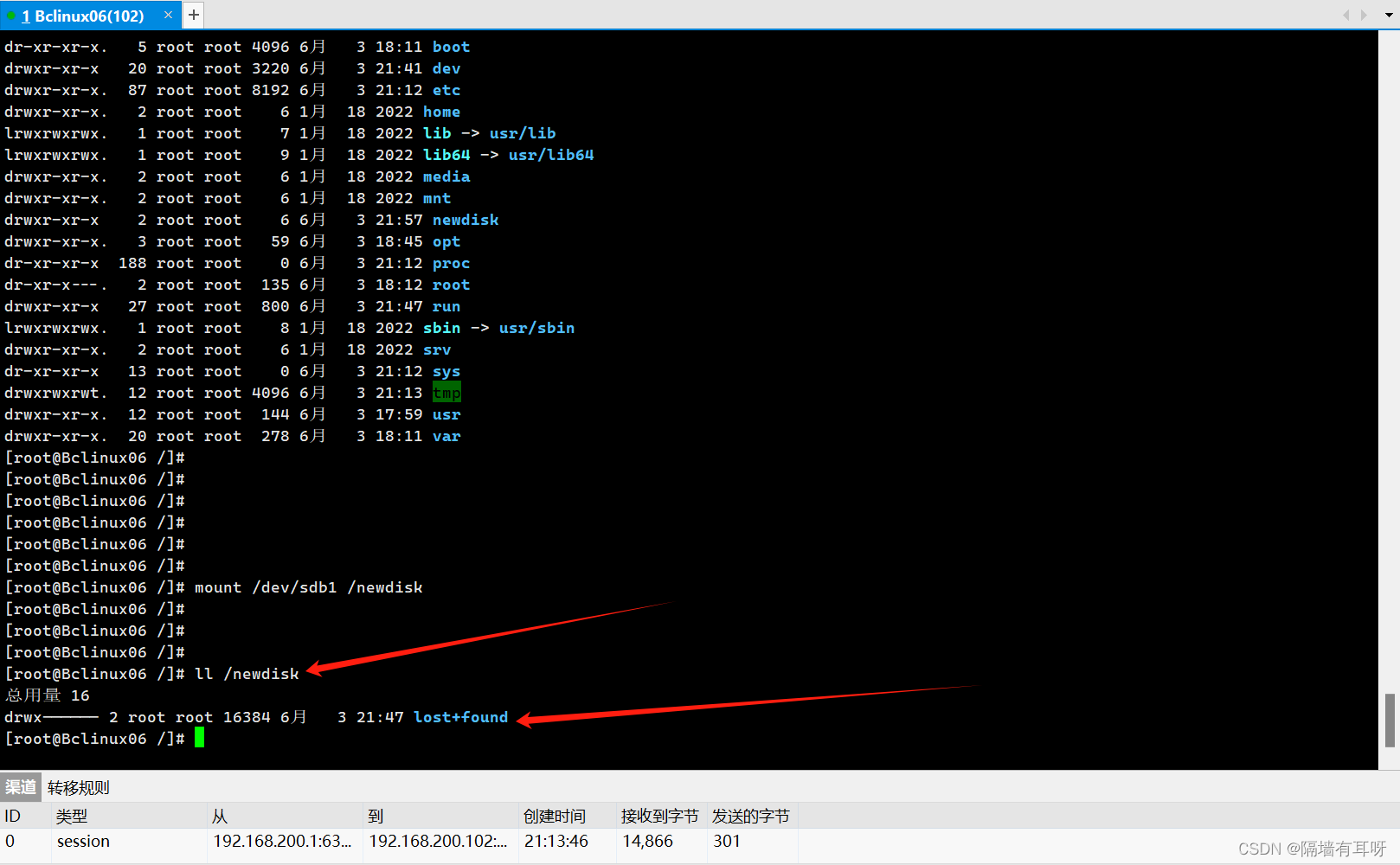
[root@Bclinux06 /]# ll /newdisk
总用量 16
drwx------ 2 root root 16384 6月 3 21:47 lost+found
[root@Bclinux06 /]# 查看此时分区情况,可以看到新分区sdb1,已经成功挂载到/newdisk目录上了
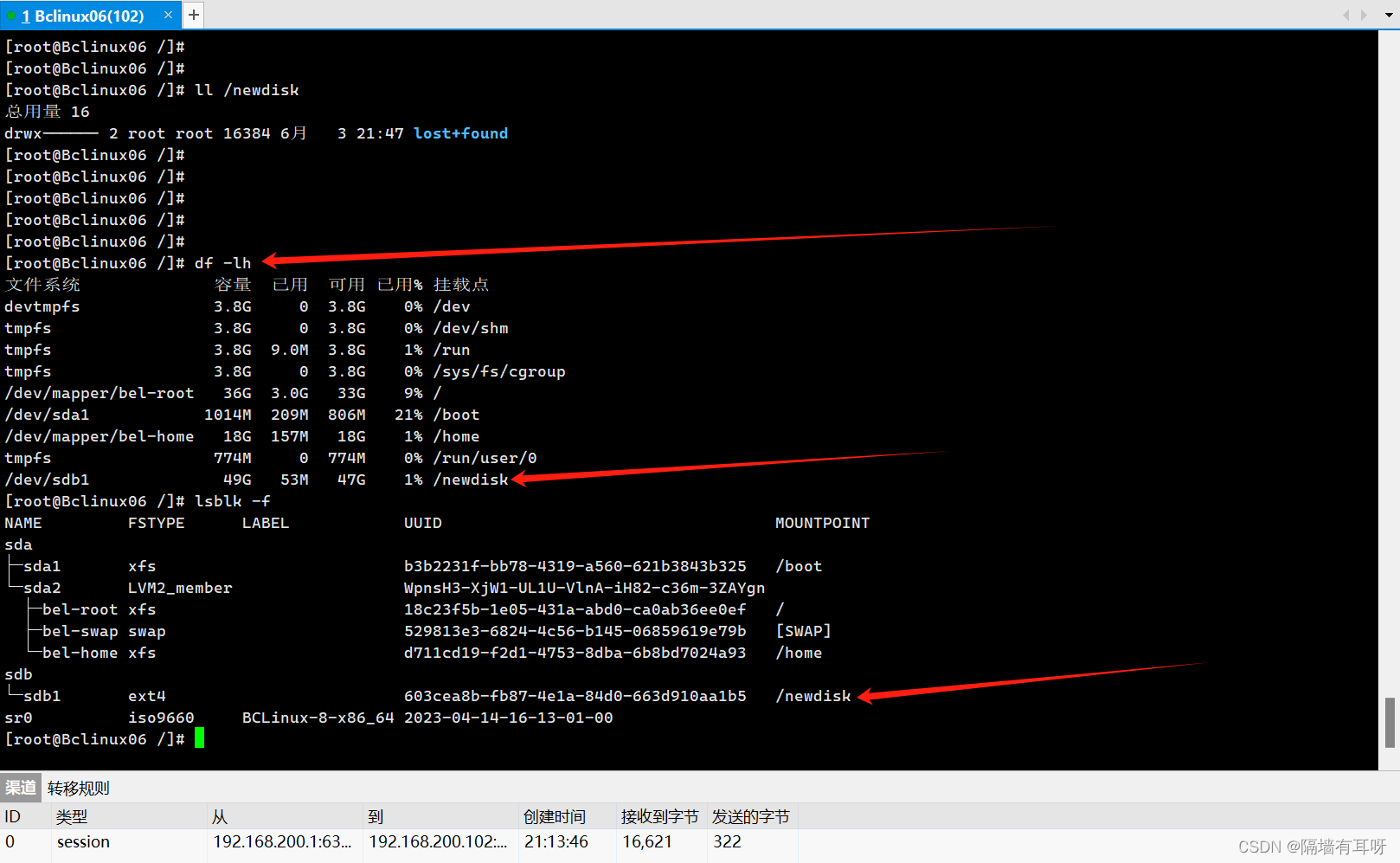
[root@Bclinux06 /]# df -lh
文件系统 容量 已用 可用 已用% 挂载点
devtmpfs 3.8G 0 3.8G 0% /dev
tmpfs 3.8G 0 3.8G 0% /dev/shm
tmpfs 3.8G 9.0M 3.8G 1% /run
tmpfs 3.8G 0 3.8G 0% /sys/fs/cgroup
/dev/mapper/bel-root 36G 3.0G 33G 9% /
/dev/sda1 1014M 209M 806M 21% /boot
/dev/mapper/bel-home 18G 157M 18G 1% /home
tmpfs 774M 0 774M 0% /run/user/0
/dev/sdb1 49G 53M 47G 1% /newdisk
[root@Bclinux06 /]# lsblk -f
NAME FSTYPE LABEL UUID MOUNTPOINT
sda
├─sda1 xfs b3b2231f-bb78-4319-a560-621b3843b325 /boot
└─sda2 LVM2_member WpnsH3-XjW1-UL1U-VlnA-iH82-c36m-3ZAYgn
├─bel-root xfs 18c23f5b-1e05-431a-abd0-ca0ab36ee0ef /
├─bel-swap swap 529813e3-6824-4c56-b145-06859619e79b [SWAP]
└─bel-home xfs d711cd19-f2d1-4753-8dba-6b8bd7024a93 /home
sdb
└─sdb1 ext4 603cea8b-fb87-4e1a-84d0-663d910aa1b5 /newdisk
sr0 iso9660 BCLinux-8-x86_64 2023-04-14-16-13-01-00
[root@Bclinux06 /]# 这个时候虽然完成了挂载,但是使用命令行进行的挂载在重启之后可能会失效,可以通过修改/etc/fstab文件,实现永久挂载
修改前/etc/fstab文件内容:
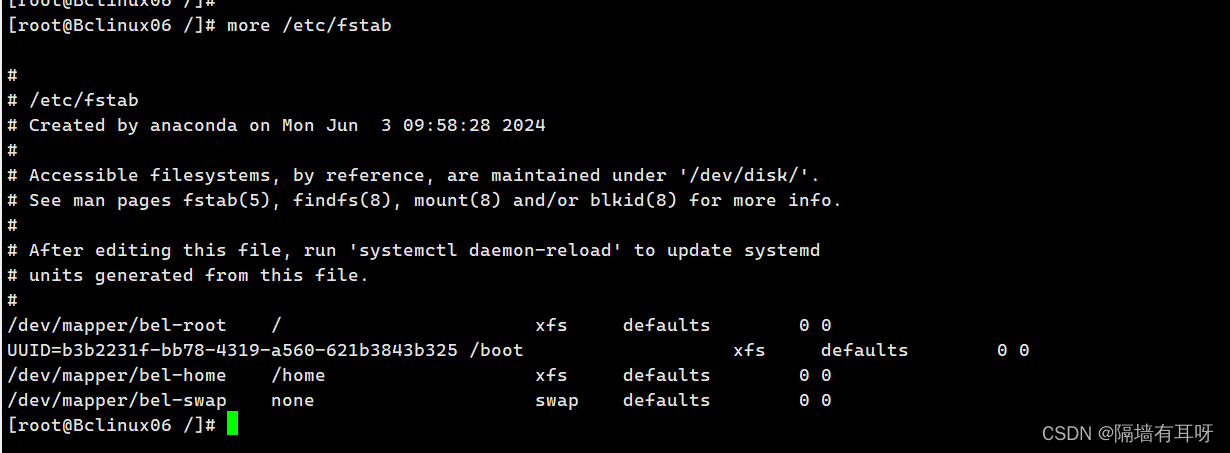
[root@Bclinux06 /]# more /etc/fstab
#
# /etc/fstab
# Created by anaconda on Mon Jun 3 09:58:28 2024
#
# Accessible filesystems, by reference, are maintained under '/dev/disk/'.
# See man pages fstab(5), findfs(8), mount(8) and/or blkid(8) for more info.
#
# After editing this file, run 'systemctl daemon-reload' to update systemd
# units generated from this file.
#
/dev/mapper/bel-root / xfs defaults 0 0
UUID=b3b2231f-bb78-4319-a560-621b3843b325 /boot xfs defaults 0 0
/dev/mapper/bel-home /home xfs defaults 0 0
/dev/mapper/bel-swap none swap defaults 0 0
[root@Bclinux06 /]# 修改后/etc/fstab文件内容:
在前面添加/dev/sdb1分区和挂载目录信息:
/dev/sdb1 /newdisk ext4 defaults 00

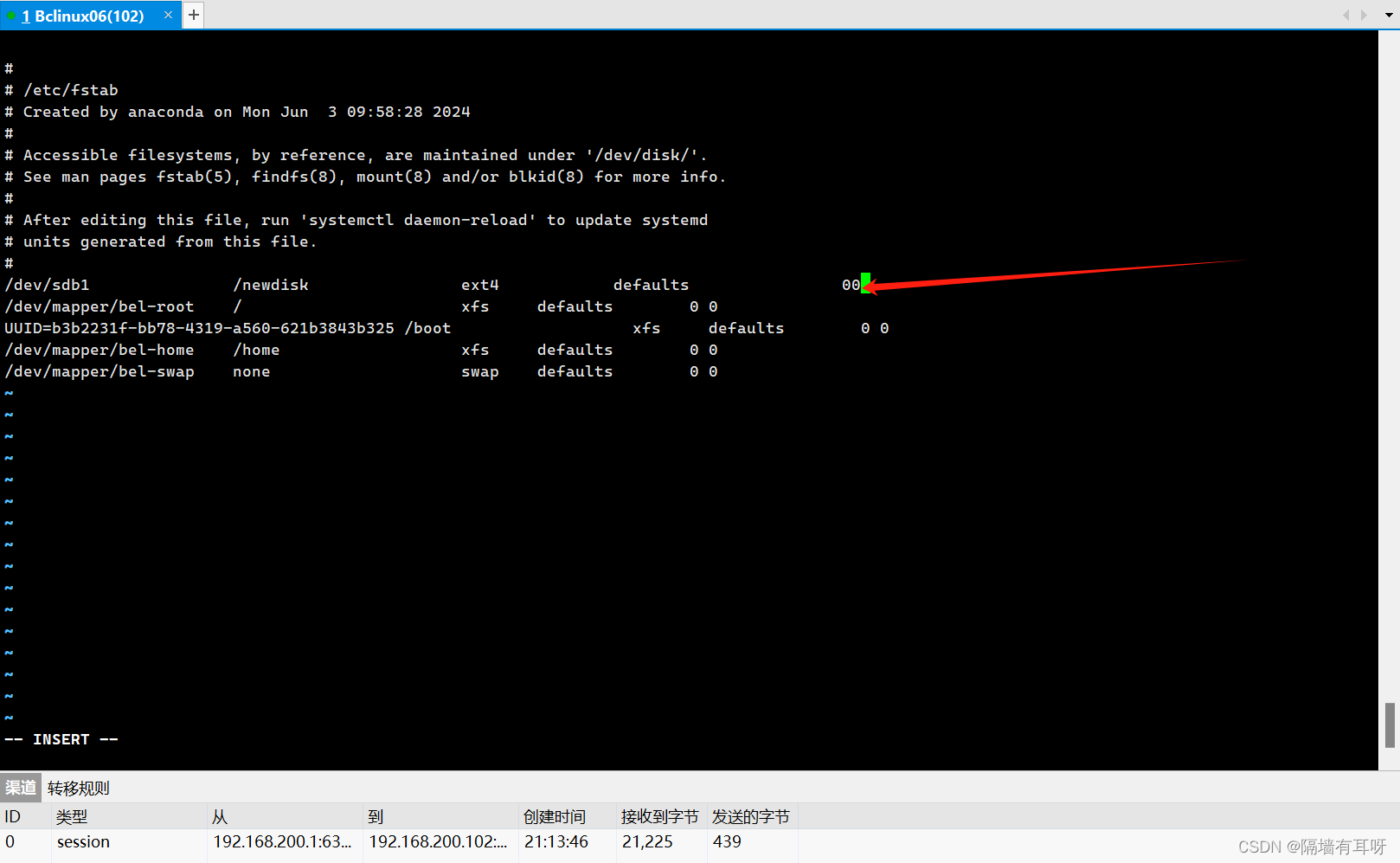
6.重启操作系统后再查看磁盘信息
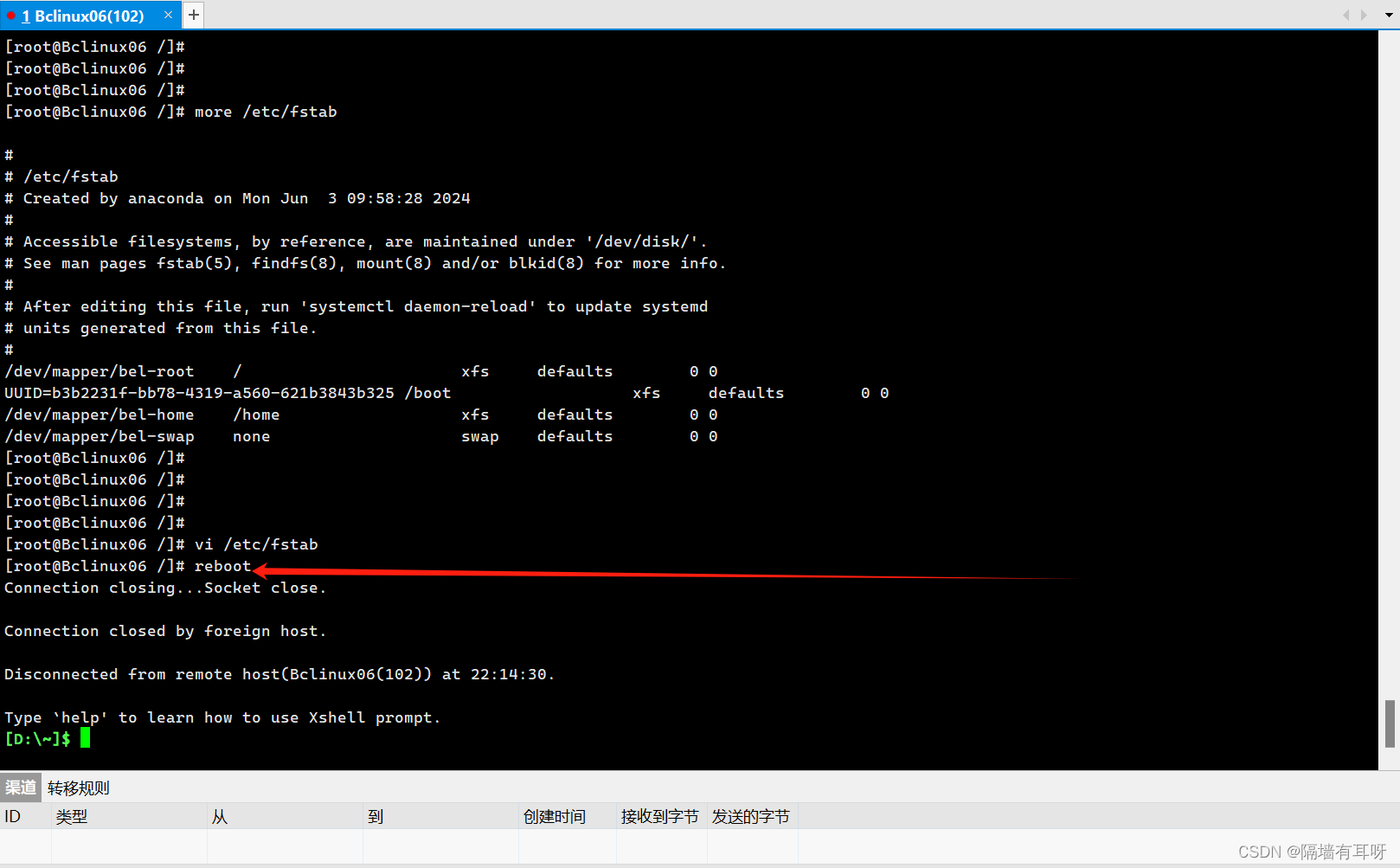
可以看到重启后磁盘会自动挂载
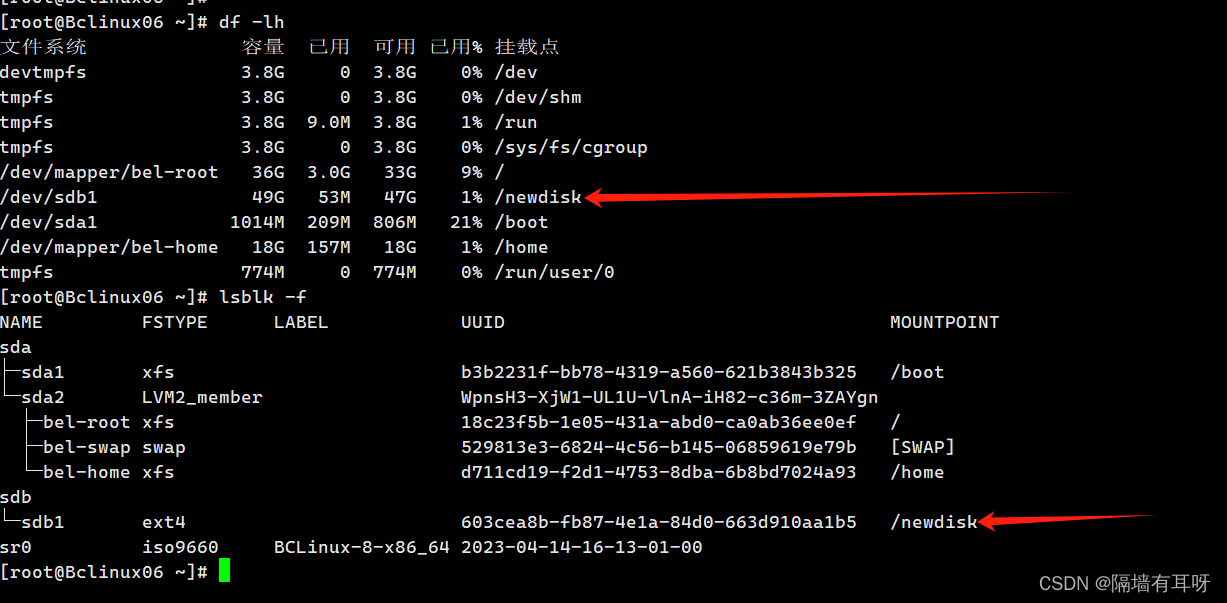





















 1302
1302

 被折叠的 条评论
为什么被折叠?
被折叠的 条评论
为什么被折叠?








